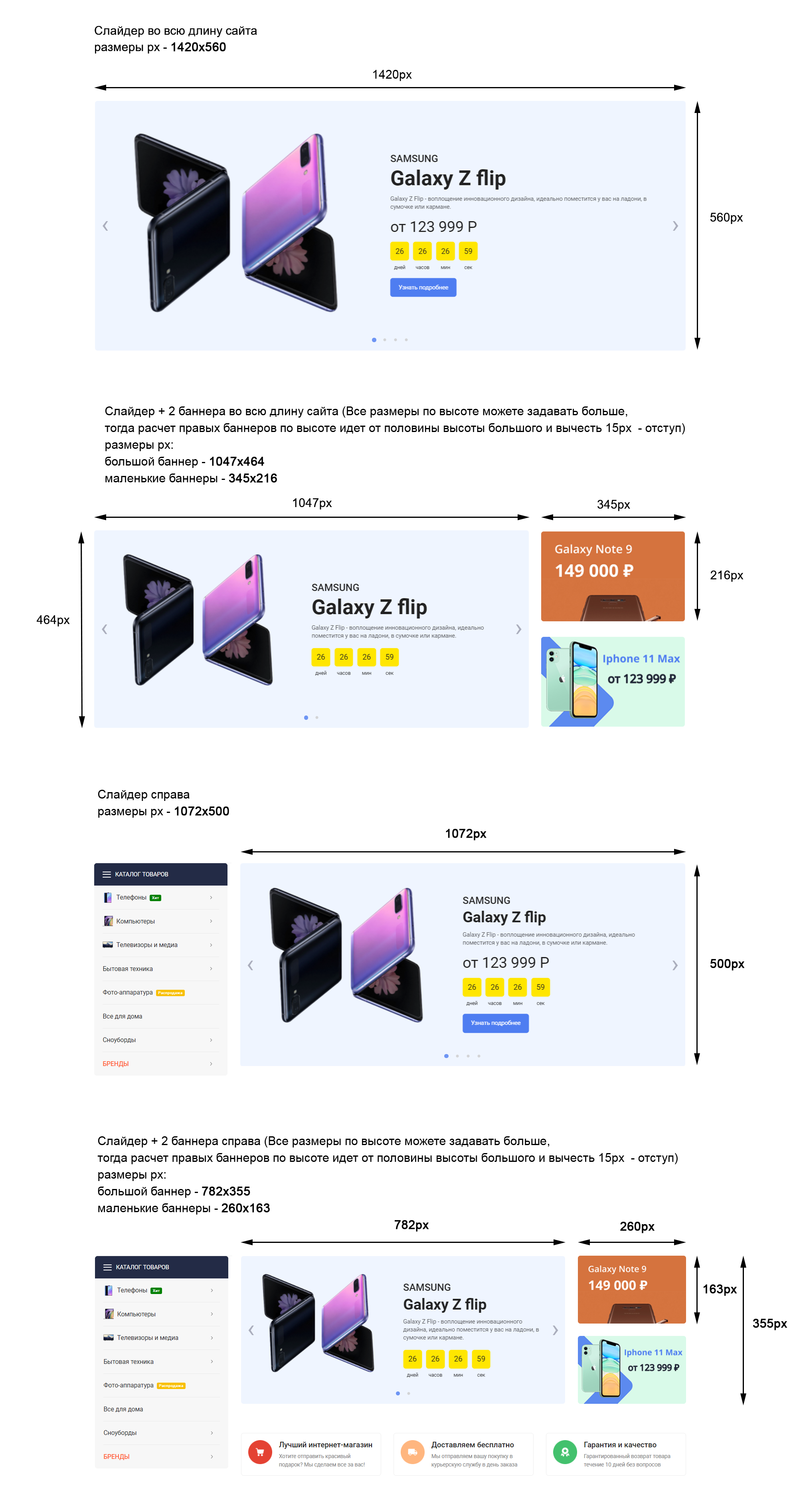Слайдер
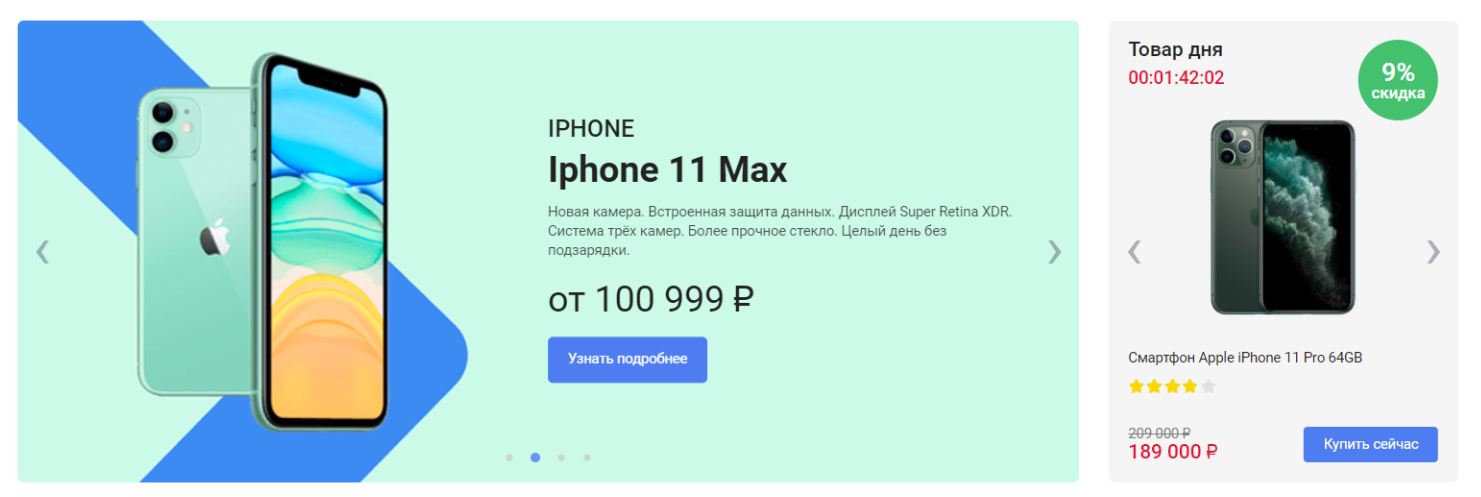
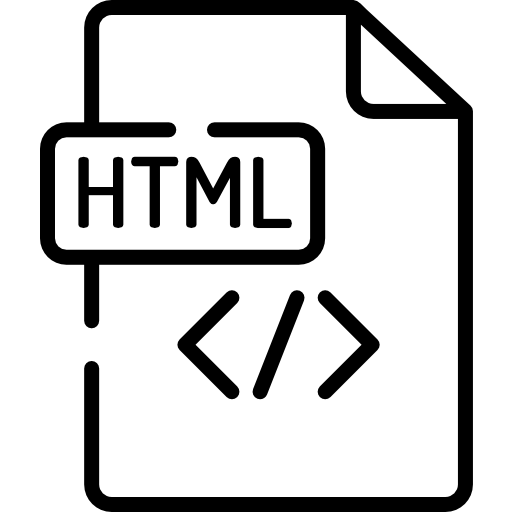 home/slider.html - шаблон вывода в теме
home/slider.html - шаблон вывода в теме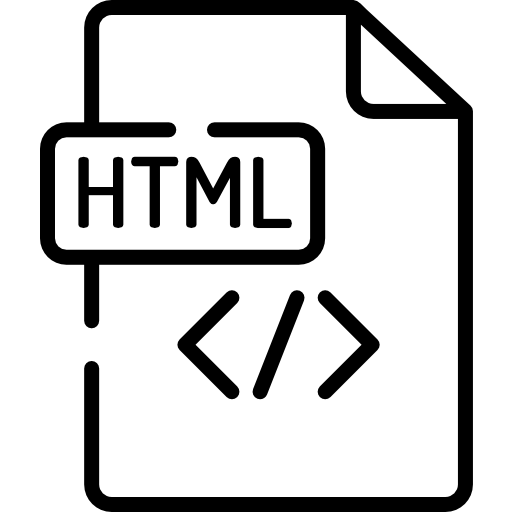 home/slider.promos.html - шаблон вывода в теме из маркетинга промо
home/slider.promos.html - шаблон вывода в теме из маркетинга промо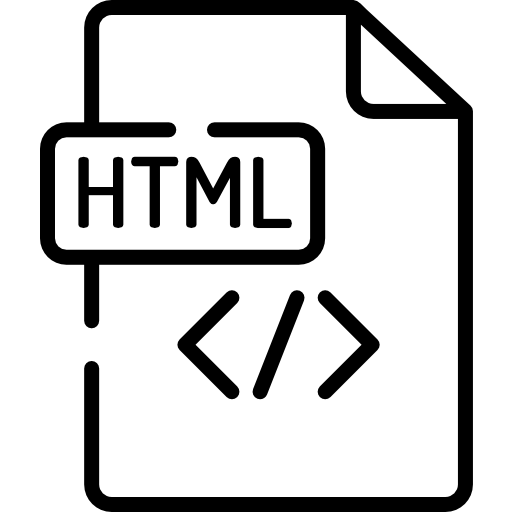 home/slider.theme.html - шаблон вывода в теме из настроек
home/slider.theme.html - шаблон вывода в теме из настроекГде находятся шаблоны темы?
- Идем в настройки темы
-
Заходим в Главная страница -> Слайдер (id - slider)
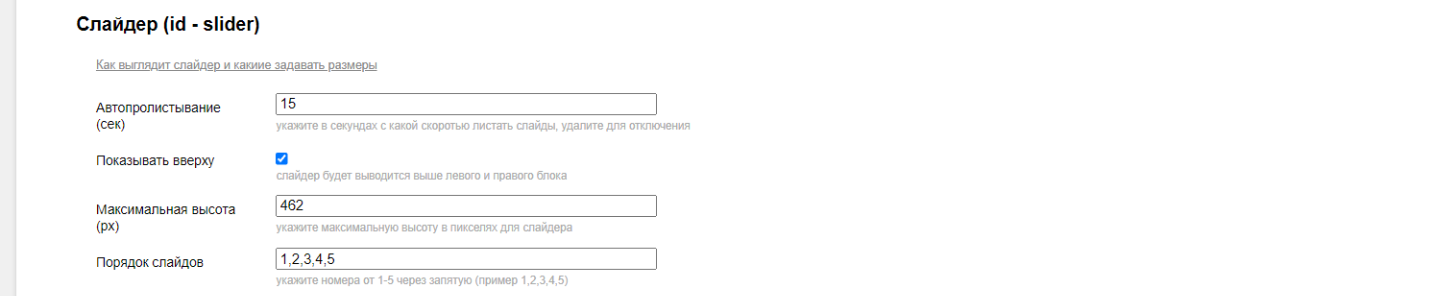
- Размеры баннеров
- Автопролистывание
- Вывод в самом в верху после шапки
- Что значит максимальная высота?
- Порядок слайдов
- Товар дня
- 2 баннера справа
- Баннеры из настроек темы - слайды
- Баннеры из - Маркетинг -> акции
- Видео в слайдере
Размеры баннеров
Автопролистывание
-

-
Автопролистывание (сек):
Указываем число в секундах для пролистывания слайдеров автоматом
Укажите 0 для запрета пролистывания автоматом
Вывод в самом в верху после шапки
-
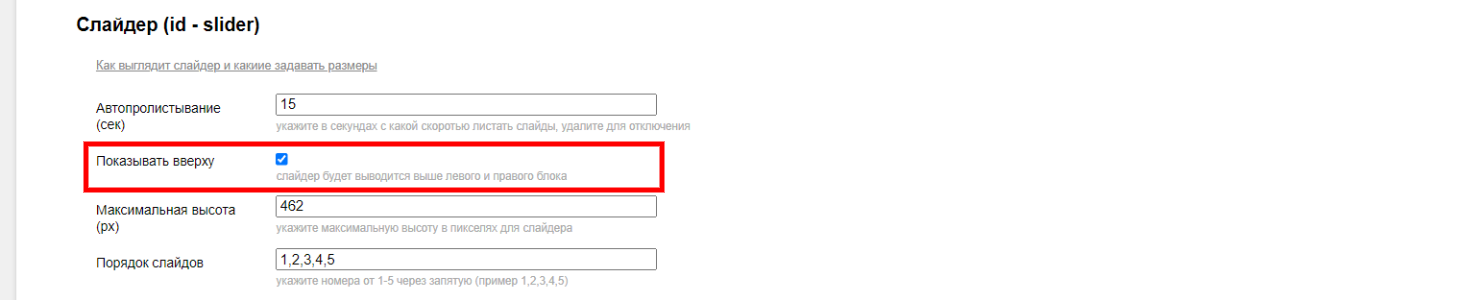
-
Показывать в верху:
Проставляем галочку показывать в верху
!!! ВАЖНО - убираем идентификатор slider в выводе блоков - Как выводить блоки на главной
Что значит максимальная высота?
-
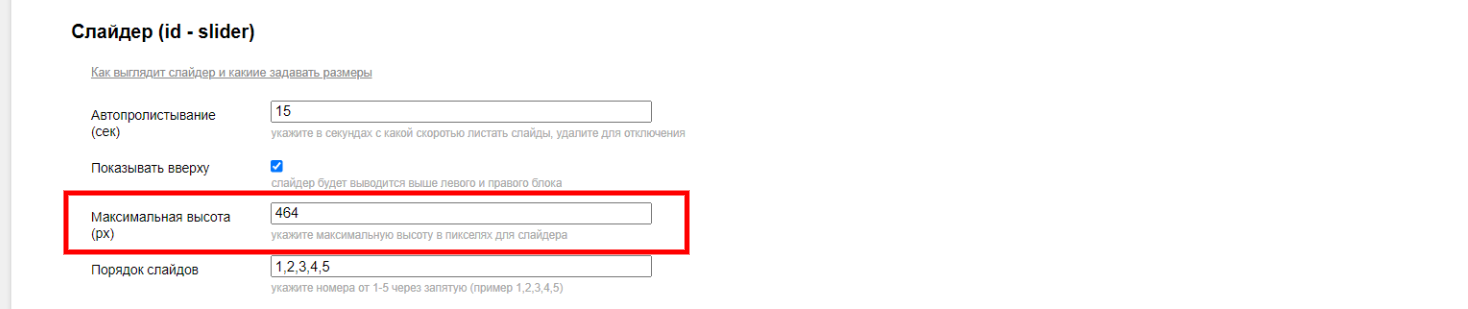
-
Максимальная высота (px):
Задаем высоту согласно вашему баннеру по высоте
Необходимо для хороших показателей гугл спид, что бы блок был фиксированным при первой загрузке и сайт не скакал по высоте
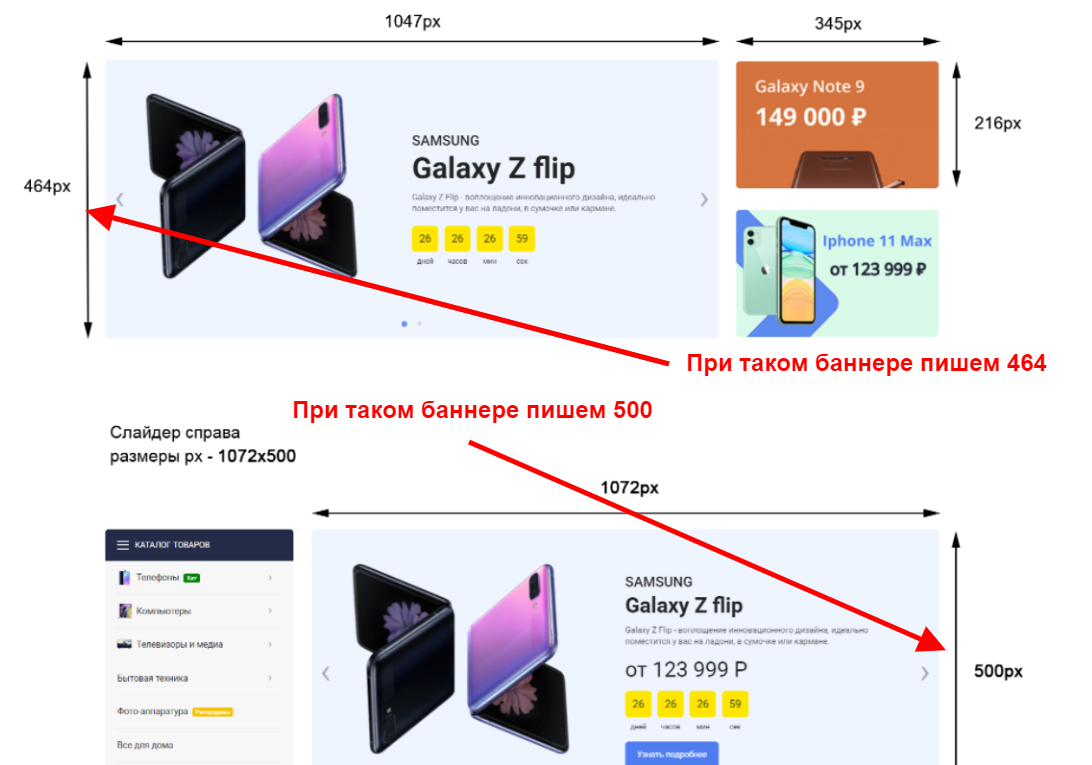
Порядок слайдов
-
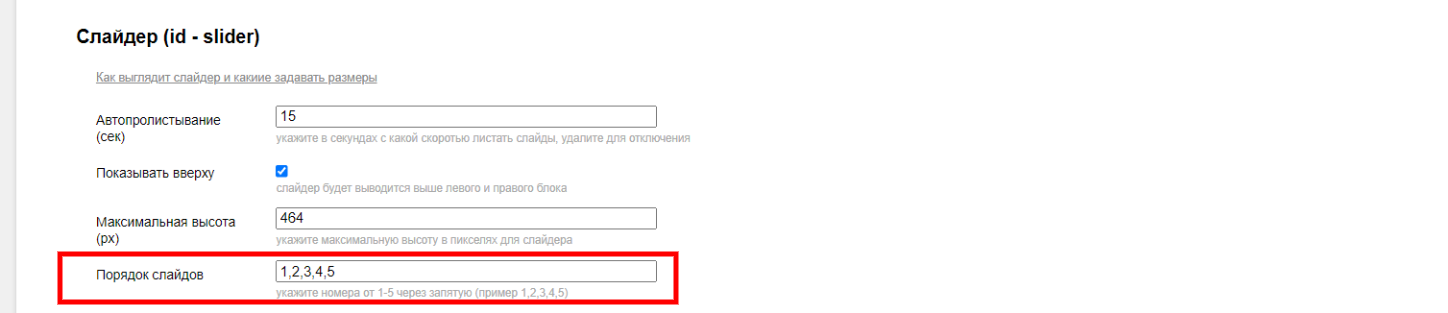
-
Порядок слайдов:
Указываем порядок вывод слайдов. Задаются только цифры от 1-5 через запятую
Товар дня
-
Заходим в Главная страница -> Слайдер (id - slider) -> Товар дня
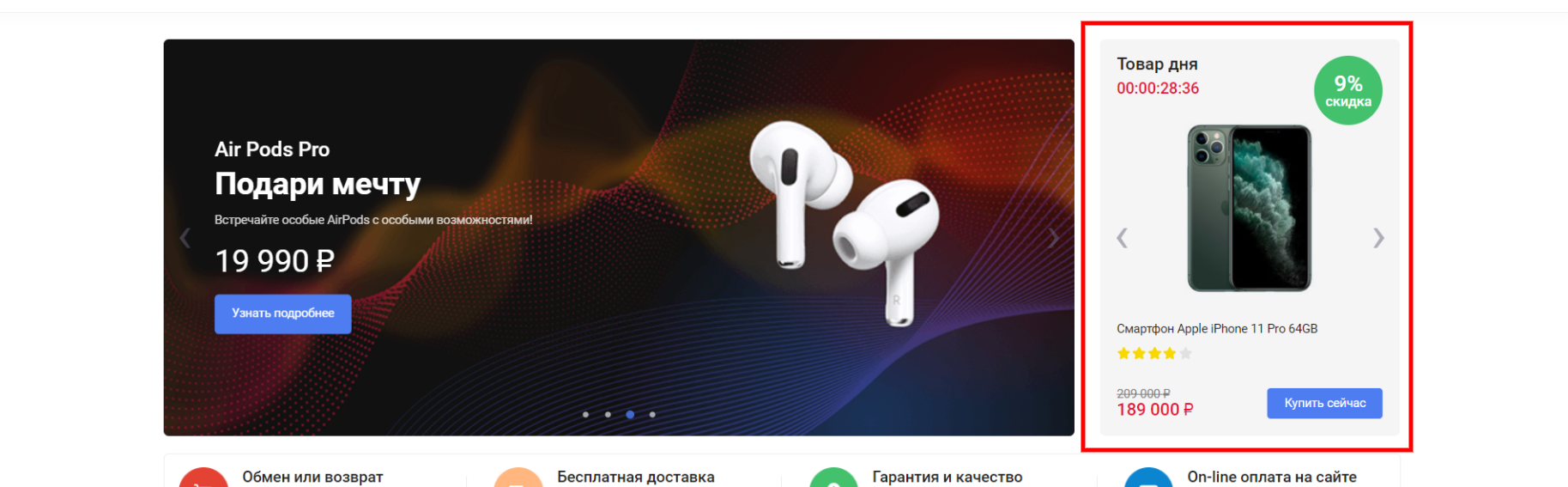
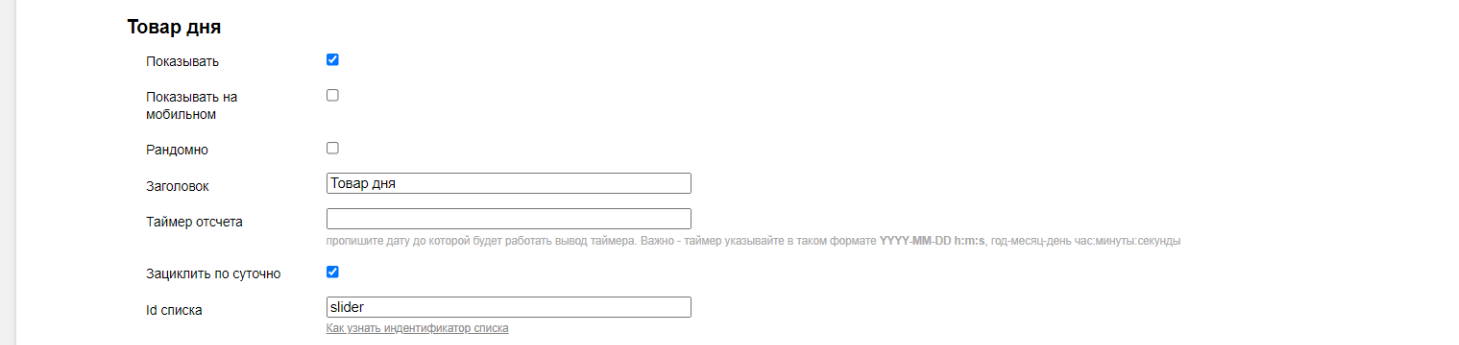
-
Показывать: - включаем показ на пк версии
Показывать на мобильном: - включаем показ на мобильной версии
Рандомно: - рандомный вывод товаров
Заголовок: - заголовок блока
Таймер отсчета: - таймер обратного отсчета. Важно - таймер указывайте в таком формате YYYY-MM-DD h:m:s, год-месяц-день час:минуты:секунды
Id списка: - идентификатор списка товаров. Как узнать индентификатор списка
!!! ВАЖНО - не создавайте в данном списке товаров очень много товаров,
генерирует много запросов в базу данных и формирует много html тегов js`ом, оптимально штук - 10
2 баннера справа
-
Заходим в Главная страница -> Слайдер (id - slider) -> Баннер справа - 1, Баннер справа - 2
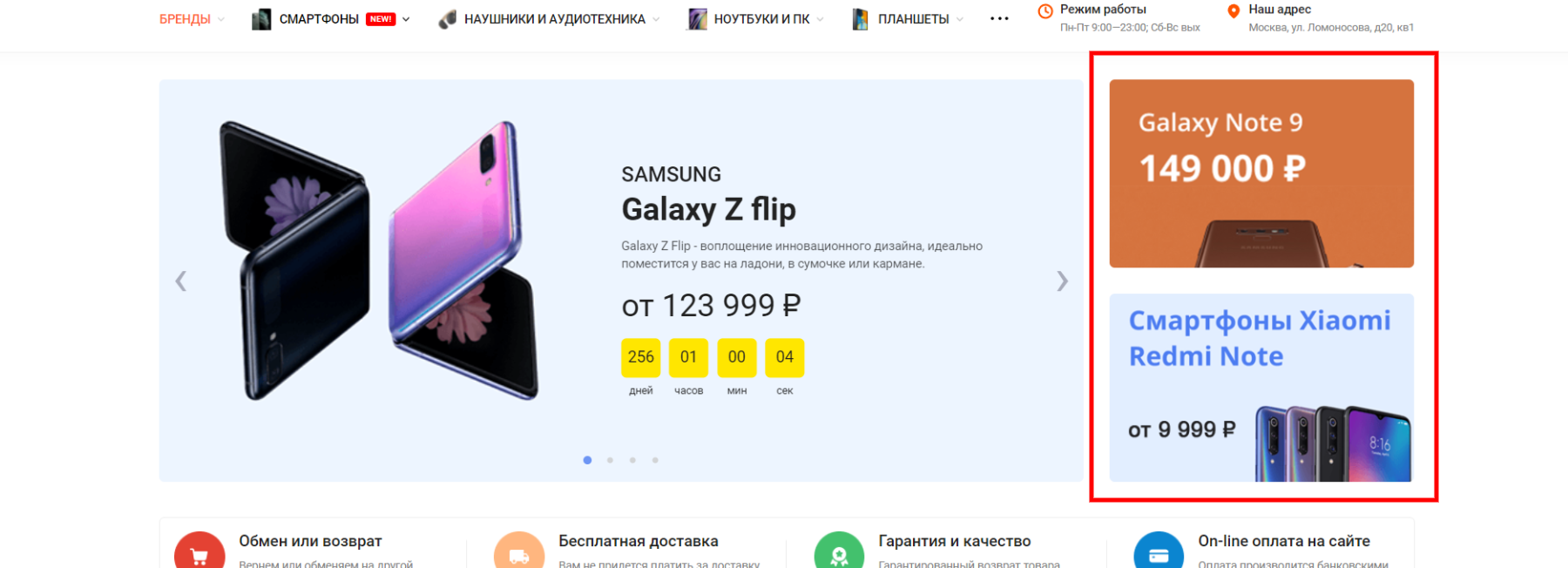
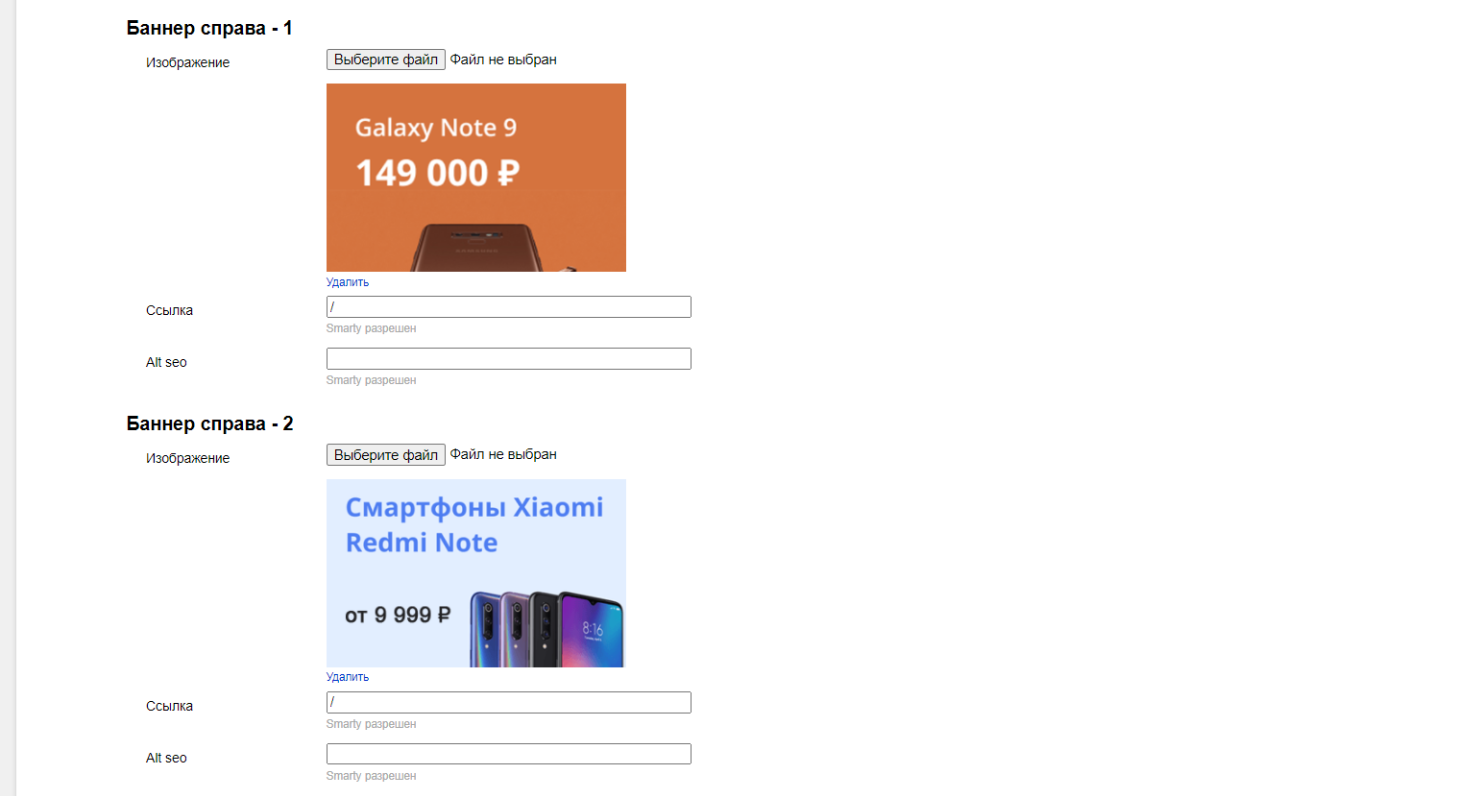
-
Изображение: - загружаем изображение .jpg, .png, .gif
Ссылка: - указываем ссылку с баннера
Alt seo: - пишем название баннера для SEO
Баннеры из настроек темы - слайды
-
Заходим в Главная страница -> Слайдер (id - slider) -> Слайд - 1, Слайд - 2, Слайд - 3, Слайд - 4, Слайд - 5

-
Настройки все простые - выбираем изображение и прописываем нужные текстовки для слайда
Баннеры из - Маркетинг -> акции
-
Установить бесплатный плагин - Расширение функционала
Зачем устанавливать плагин? - плагин дает вывод дополнительных полей в маркетинге у баннеров
-
Заходим в Главная страница -> Слайдер (id - slider) -> Маркетинг промо

-
Включить - включаем вывод из промо. Промо выводятся только для текущей витрины, порядок задается в маркетинге
Размеры баннера PC - задаем размеры для баннеров на пк, нарезка происходим на лету
Размеры баннера мобильный - задаем размеры для баннеров на мобильном, нарезка происходим на лету
-
Где находится маркетинг - акции?
Заходим в Магазин -> Маркетинг -> Все акции
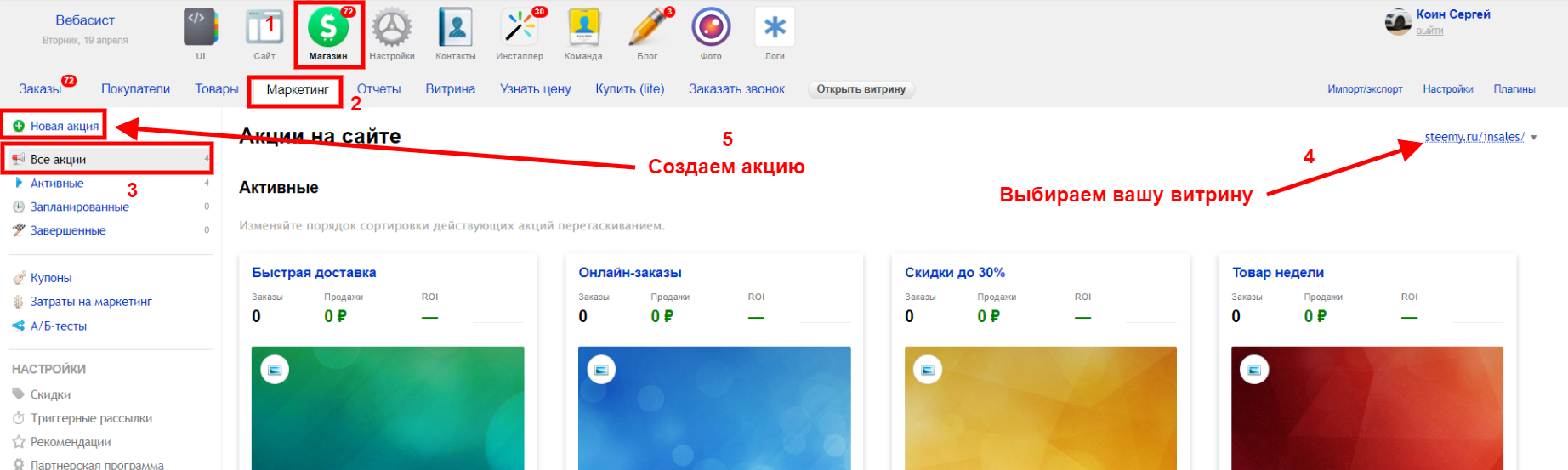
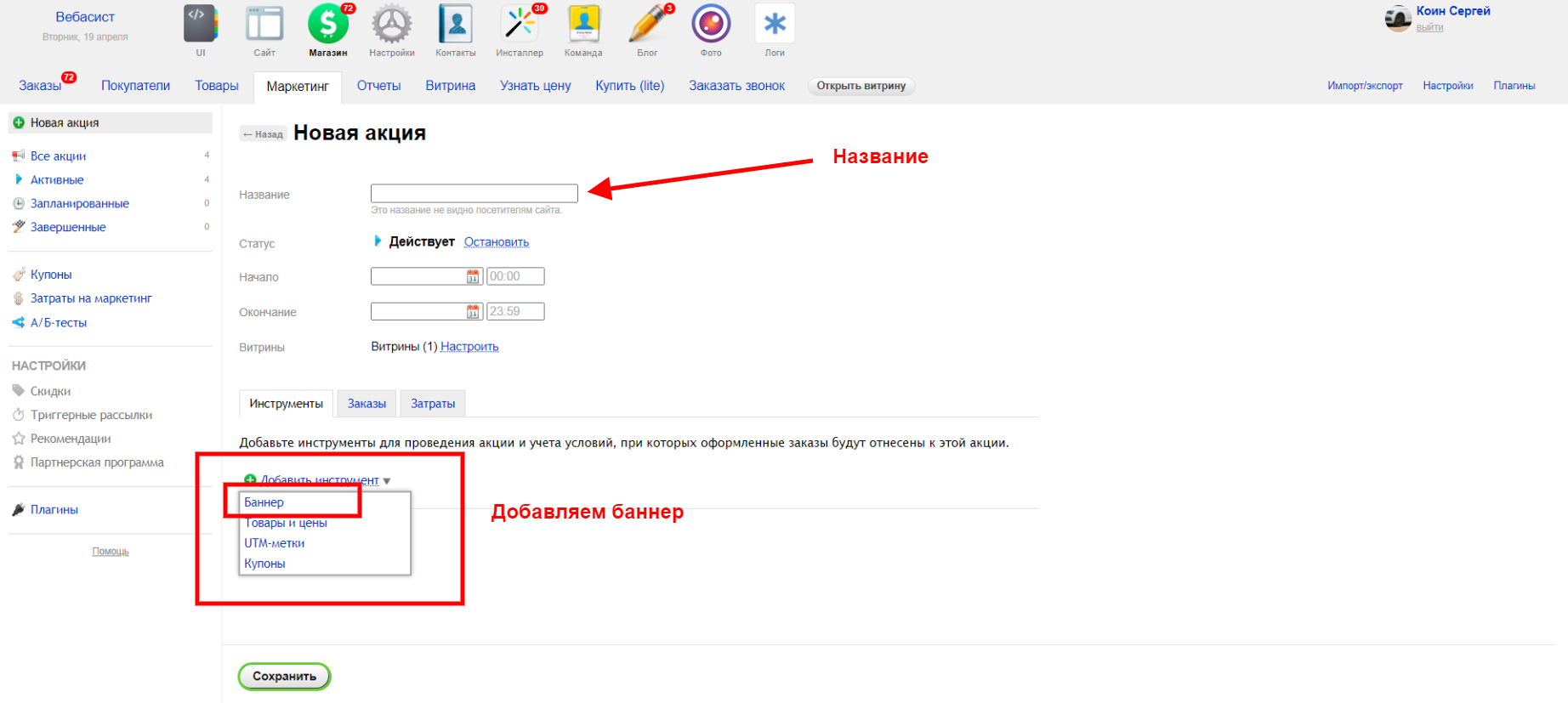
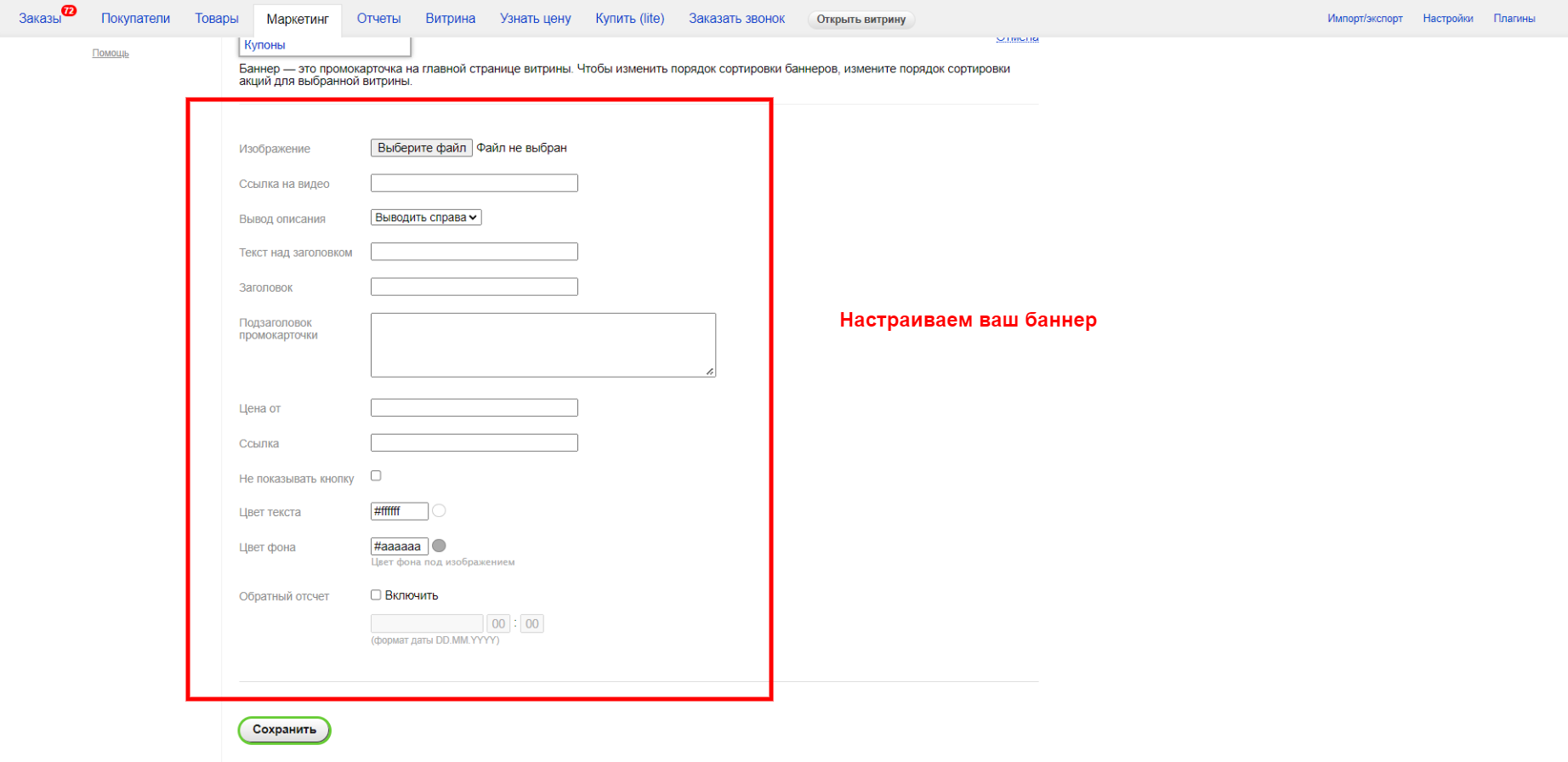
Видео в слайдере

Автопролистывание (сек):
Указываем число в секундах для пролистывания слайдеров автоматом
Укажите 0 для запрета пролистывания автоматом
-
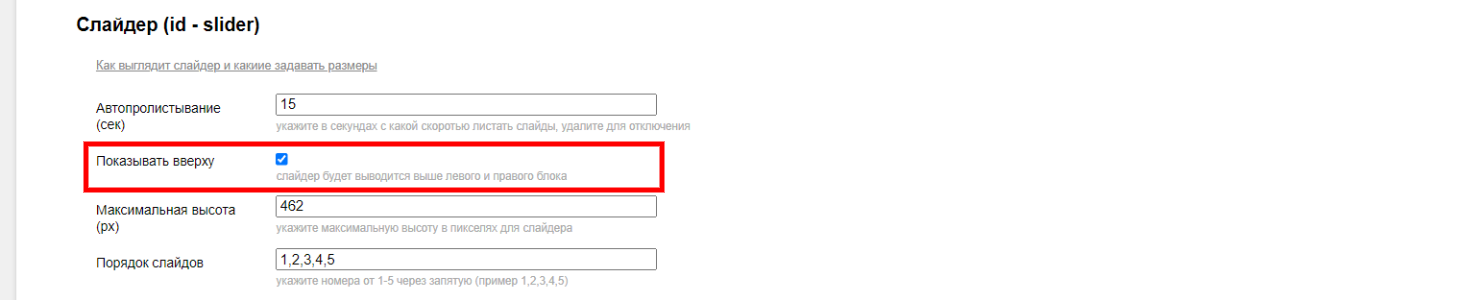
-
Показывать в верху:
Проставляем галочку показывать в верху
!!! ВАЖНО - убираем идентификатор slider в выводе блоков - Как выводить блоки на главной
Что значит максимальная высота?
-
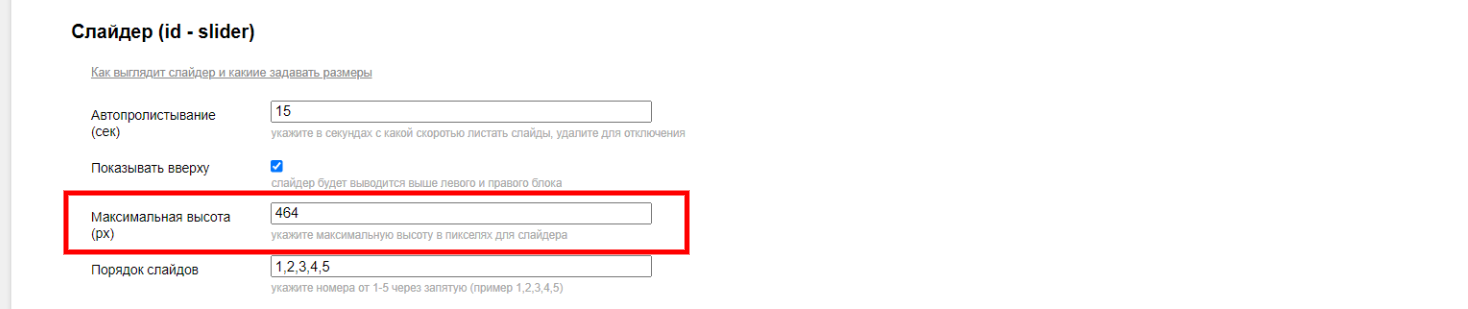
-
Максимальная высота (px):
Задаем высоту согласно вашему баннеру по высоте
Необходимо для хороших показателей гугл спид, что бы блок был фиксированным при первой загрузке и сайт не скакал по высоте
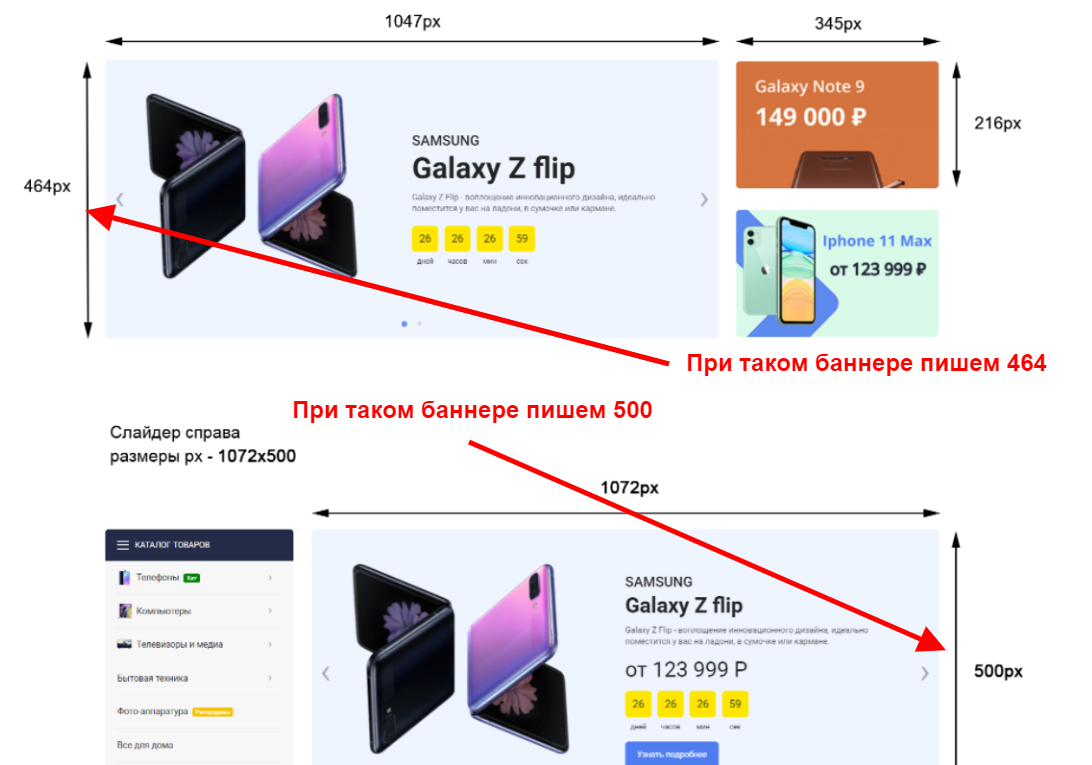
Порядок слайдов
-
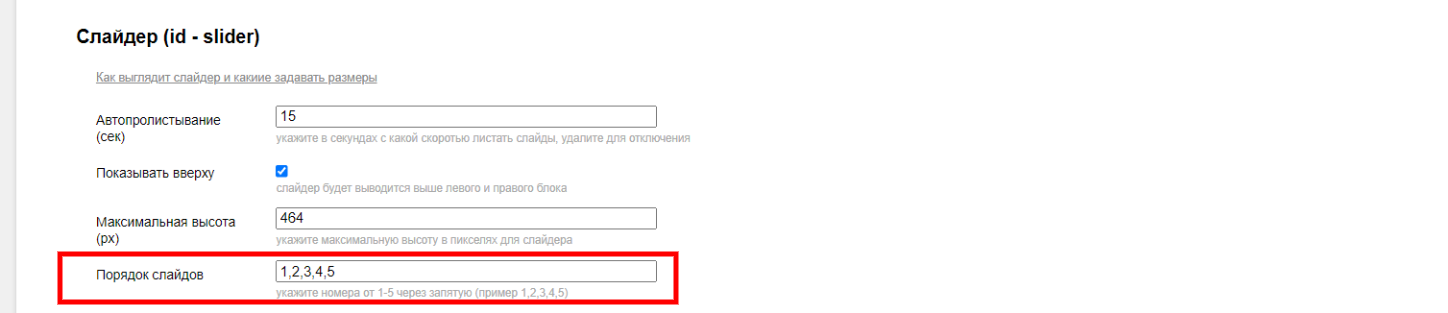
-
Порядок слайдов:
Указываем порядок вывод слайдов. Задаются только цифры от 1-5 через запятую
Товар дня
-
Заходим в Главная страница -> Слайдер (id - slider) -> Товар дня
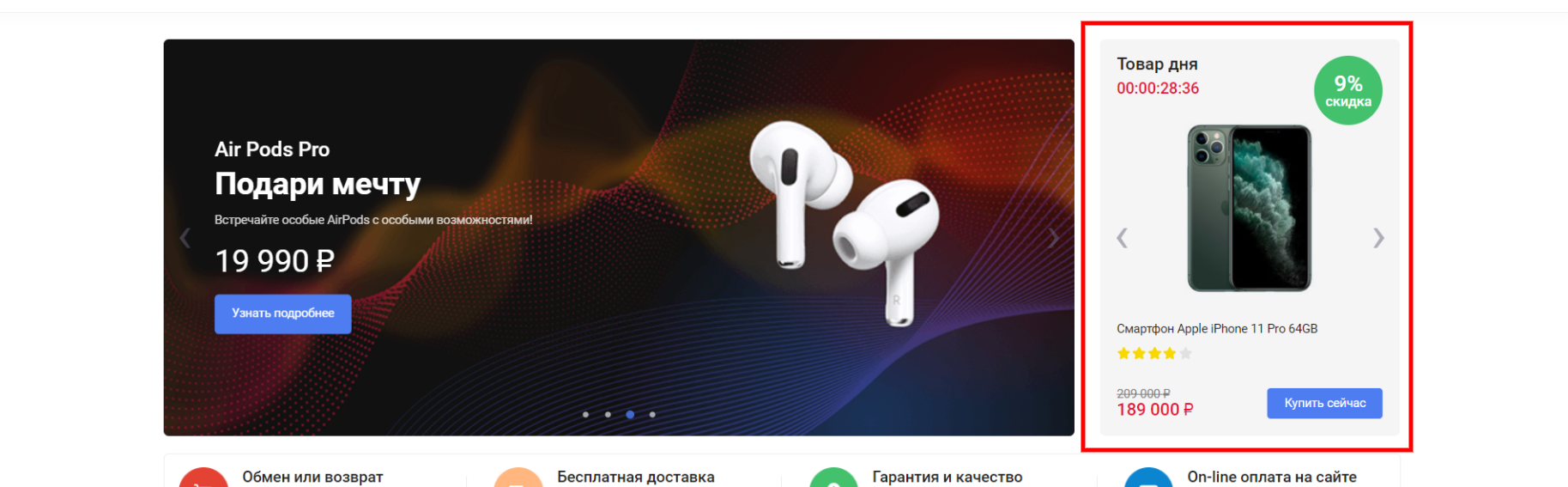
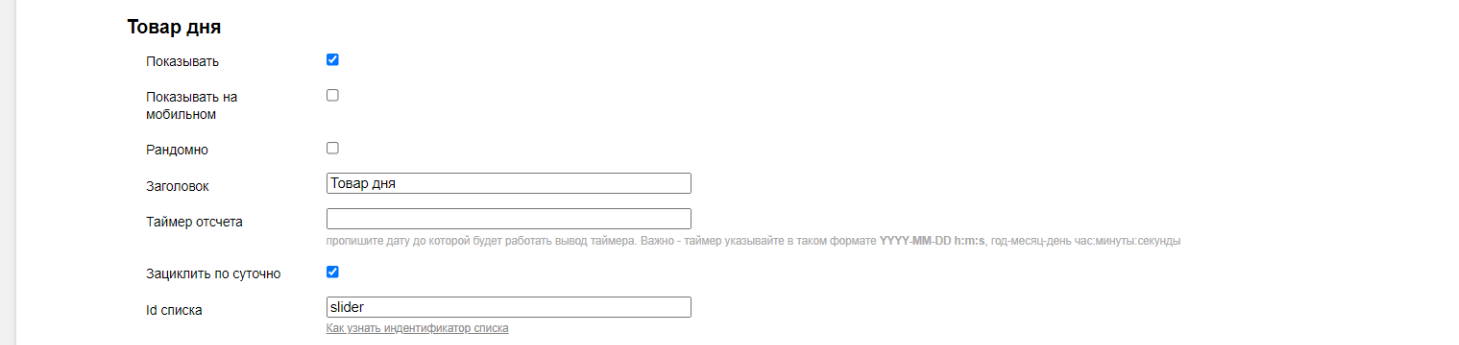
-
Показывать: - включаем показ на пк версии
Показывать на мобильном: - включаем показ на мобильной версии
Рандомно: - рандомный вывод товаров
Заголовок: - заголовок блока
Таймер отсчета: - таймер обратного отсчета. Важно - таймер указывайте в таком формате YYYY-MM-DD h:m:s, год-месяц-день час:минуты:секунды
Id списка: - идентификатор списка товаров. Как узнать индентификатор списка
!!! ВАЖНО - не создавайте в данном списке товаров очень много товаров,
генерирует много запросов в базу данных и формирует много html тегов js`ом, оптимально штук - 10
2 баннера справа
-
Заходим в Главная страница -> Слайдер (id - slider) -> Баннер справа - 1, Баннер справа - 2
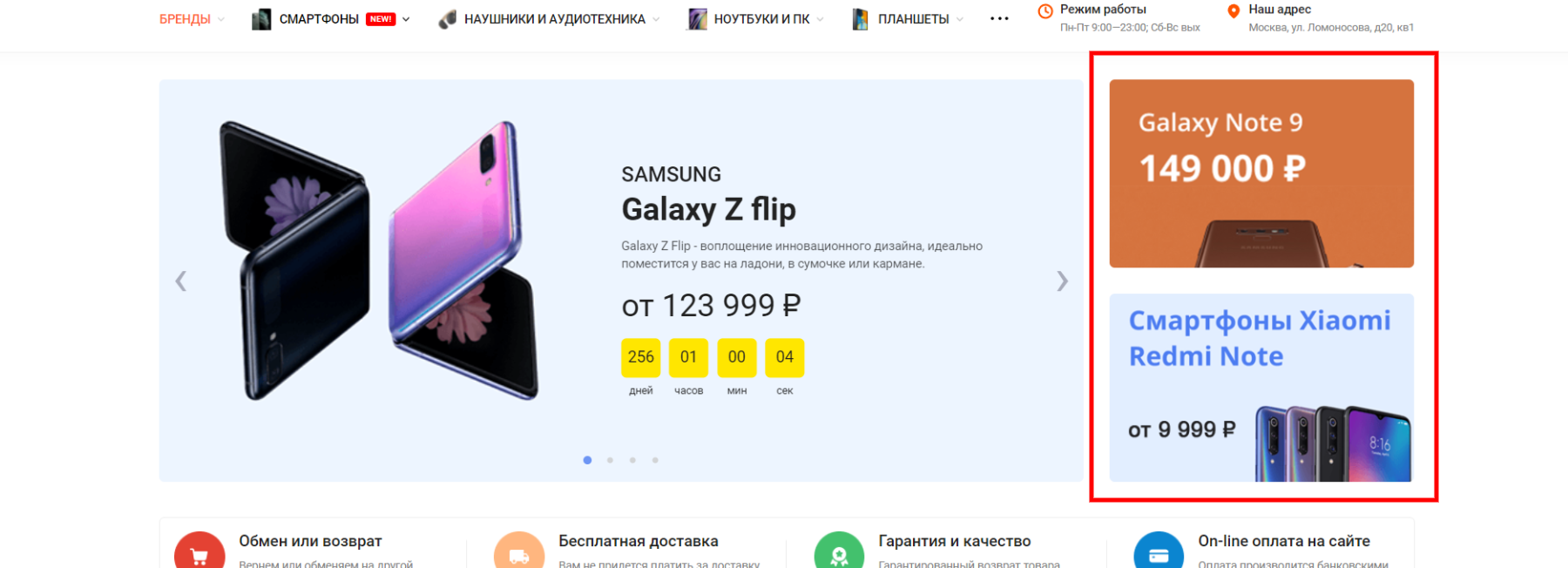
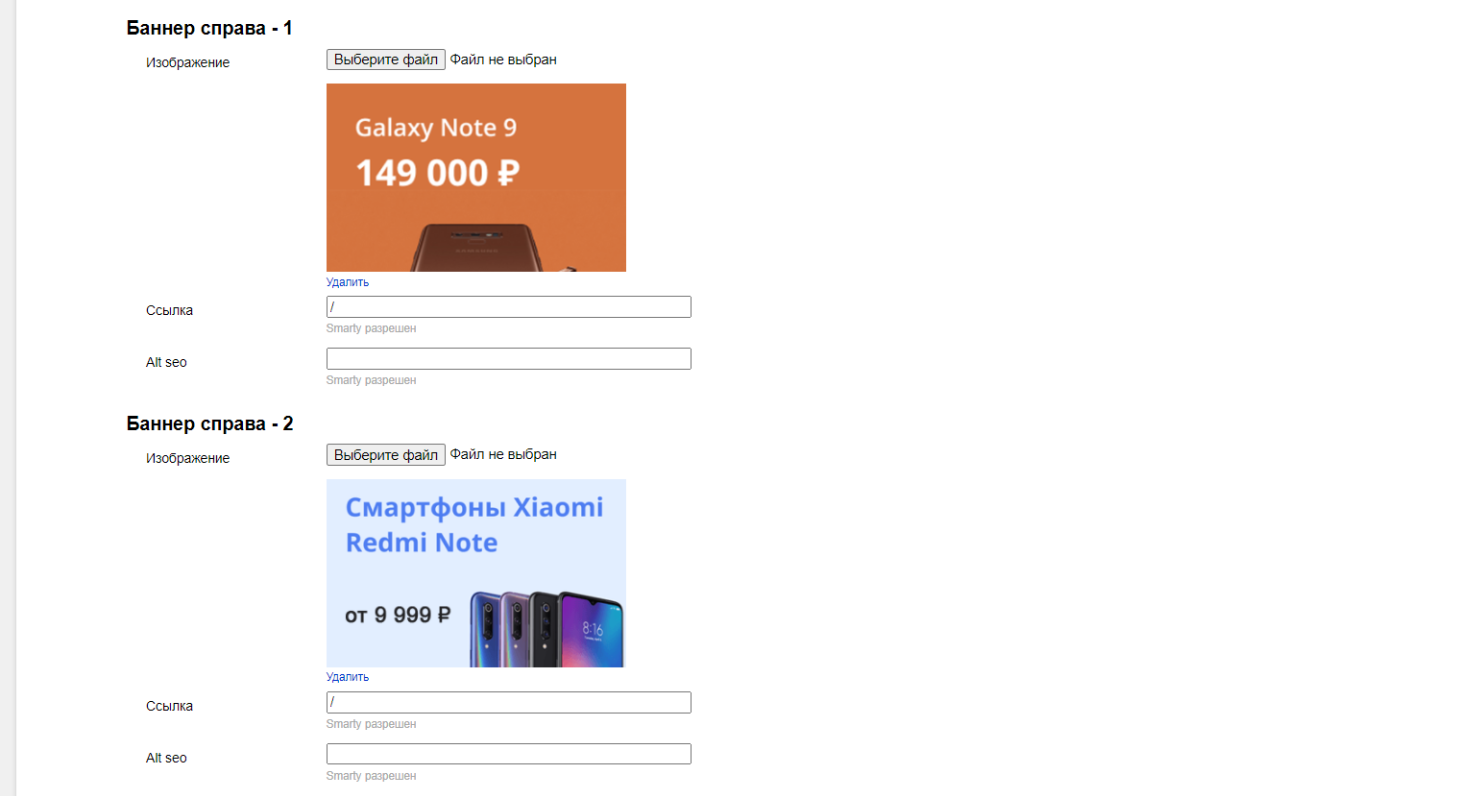
-
Изображение: - загружаем изображение .jpg, .png, .gif
Ссылка: - указываем ссылку с баннера
Alt seo: - пишем название баннера для SEO
Баннеры из настроек темы - слайды
-
Заходим в Главная страница -> Слайдер (id - slider) -> Слайд - 1, Слайд - 2, Слайд - 3, Слайд - 4, Слайд - 5

-
Настройки все простые - выбираем изображение и прописываем нужные текстовки для слайда
Баннеры из - Маркетинг -> акции
-
Установить бесплатный плагин - Расширение функционала
Зачем устанавливать плагин? - плагин дает вывод дополнительных полей в маркетинге у баннеров
-
Заходим в Главная страница -> Слайдер (id - slider) -> Маркетинг промо

-
Включить - включаем вывод из промо. Промо выводятся только для текущей витрины, порядок задается в маркетинге
Размеры баннера PC - задаем размеры для баннеров на пк, нарезка происходим на лету
Размеры баннера мобильный - задаем размеры для баннеров на мобильном, нарезка происходим на лету
-
Где находится маркетинг - акции?
Заходим в Магазин -> Маркетинг -> Все акции
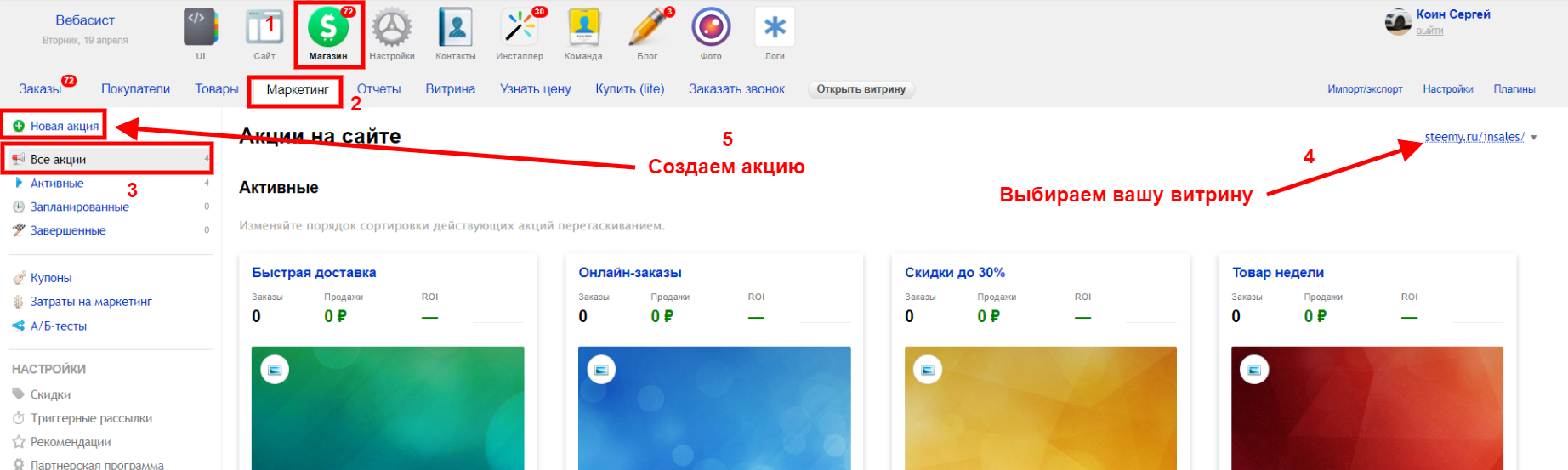
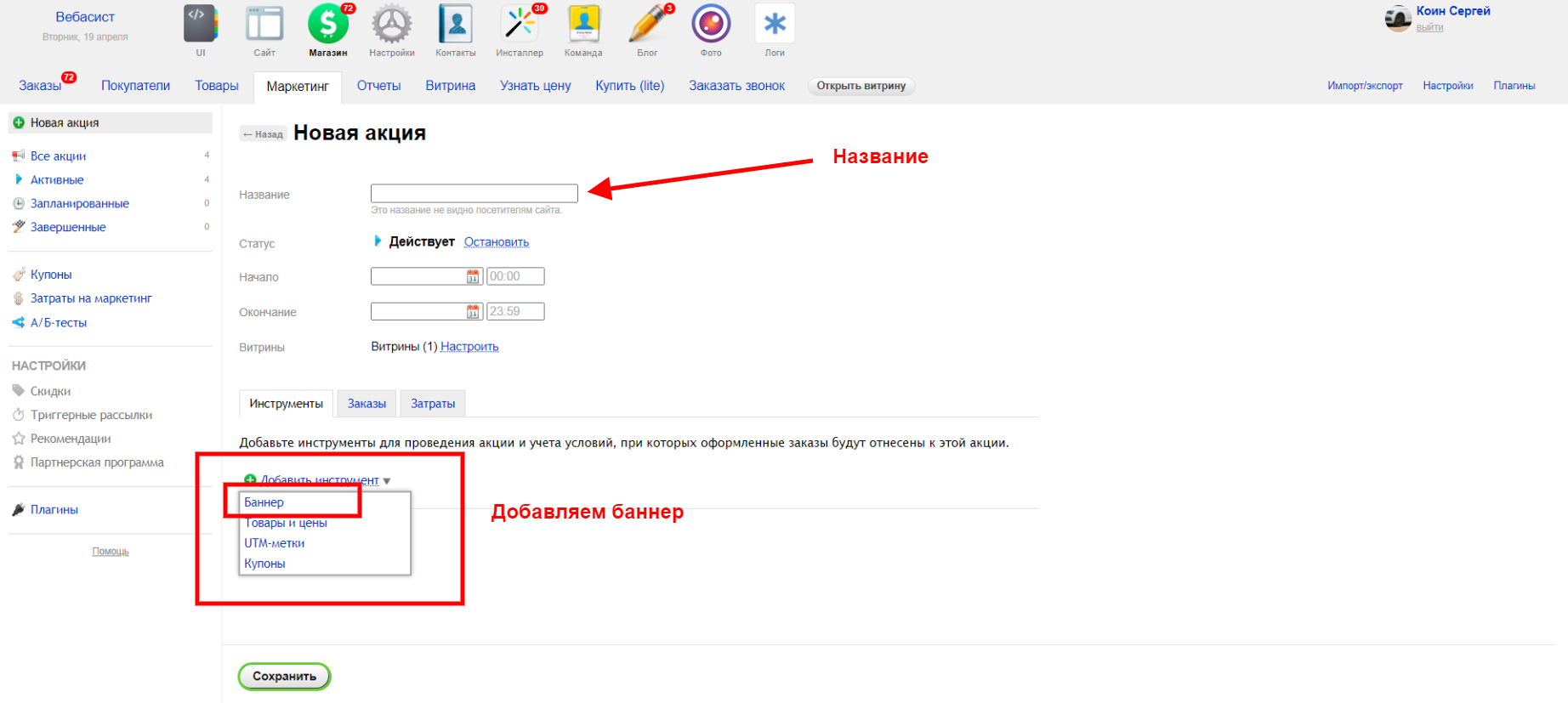
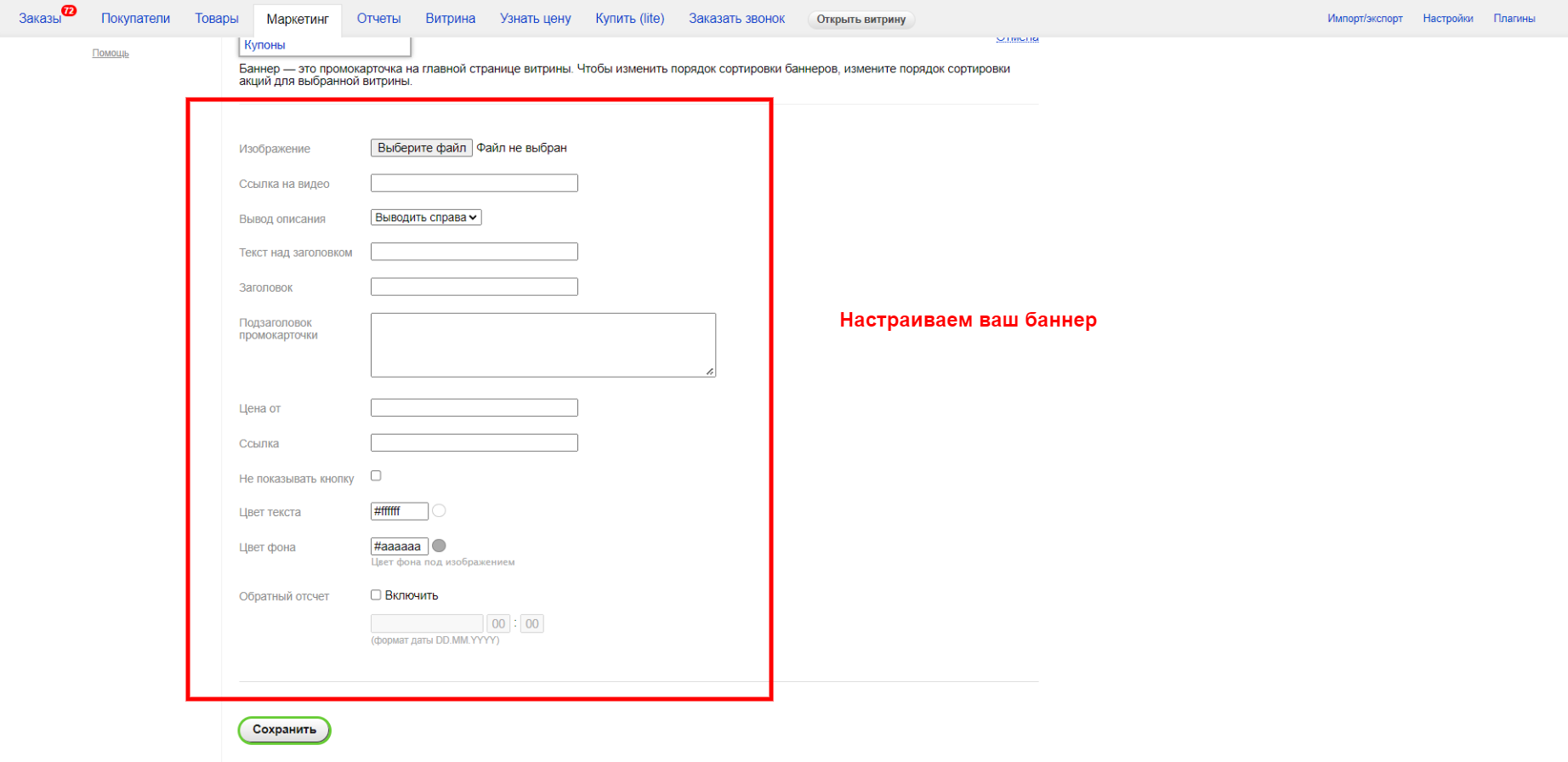
Видео в слайдере
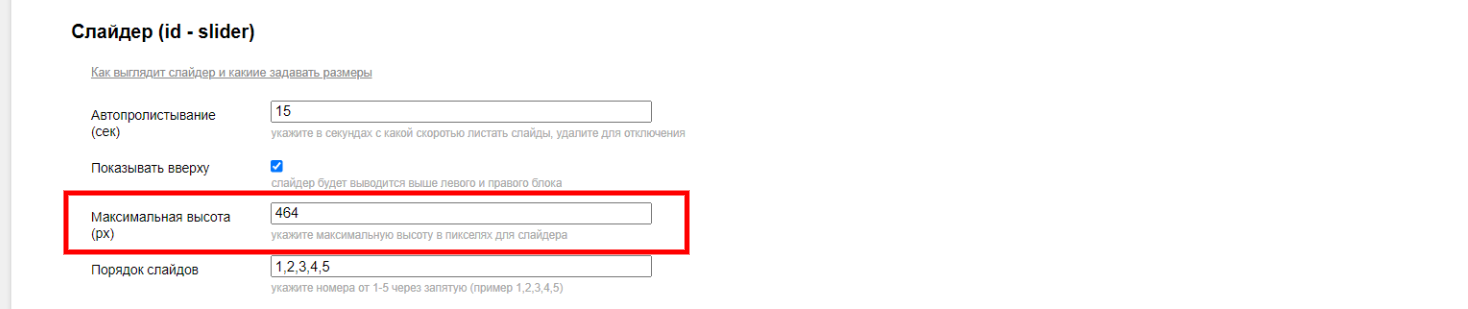
Максимальная высота (px):
Задаем высоту согласно вашему баннеру по высоте
Необходимо для хороших показателей гугл спид, что бы блок был фиксированным при первой загрузке и сайт не скакал по высоте
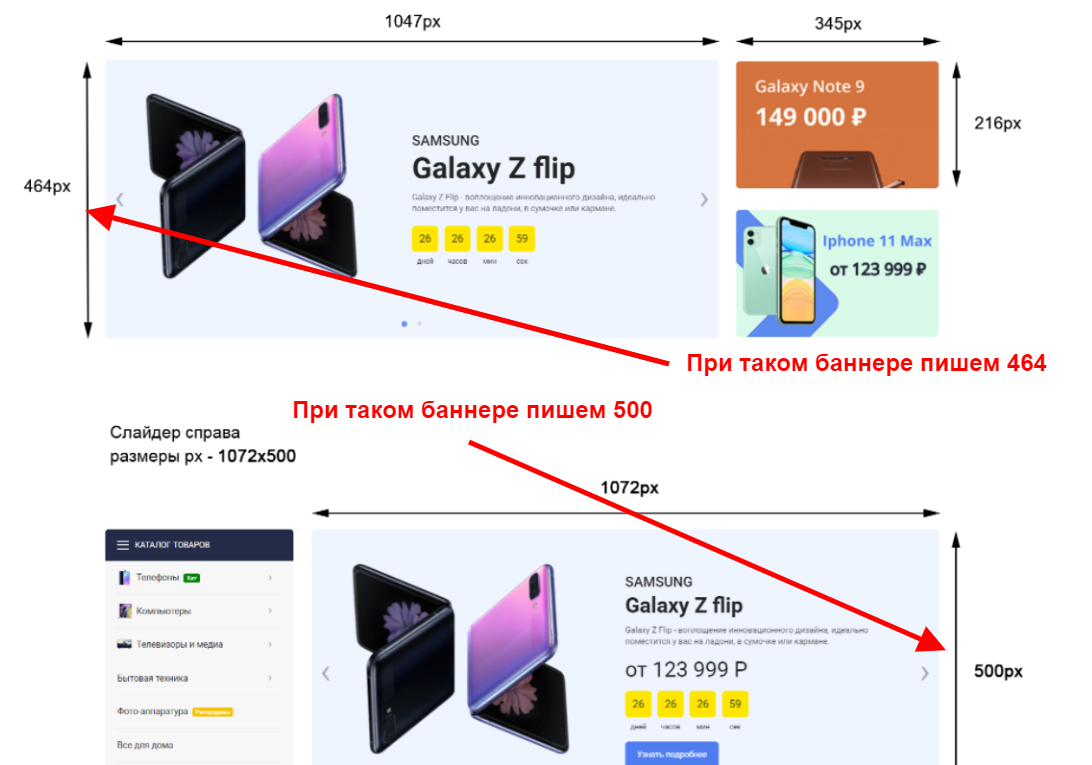
-
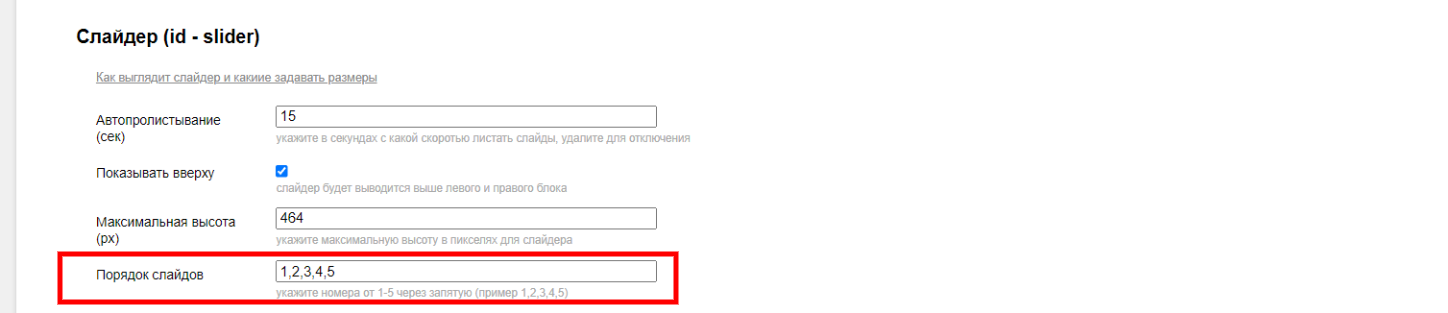
-
Порядок слайдов:
Указываем порядок вывод слайдов. Задаются только цифры от 1-5 через запятую
Товар дня
-
Заходим в Главная страница -> Слайдер (id - slider) -> Товар дня
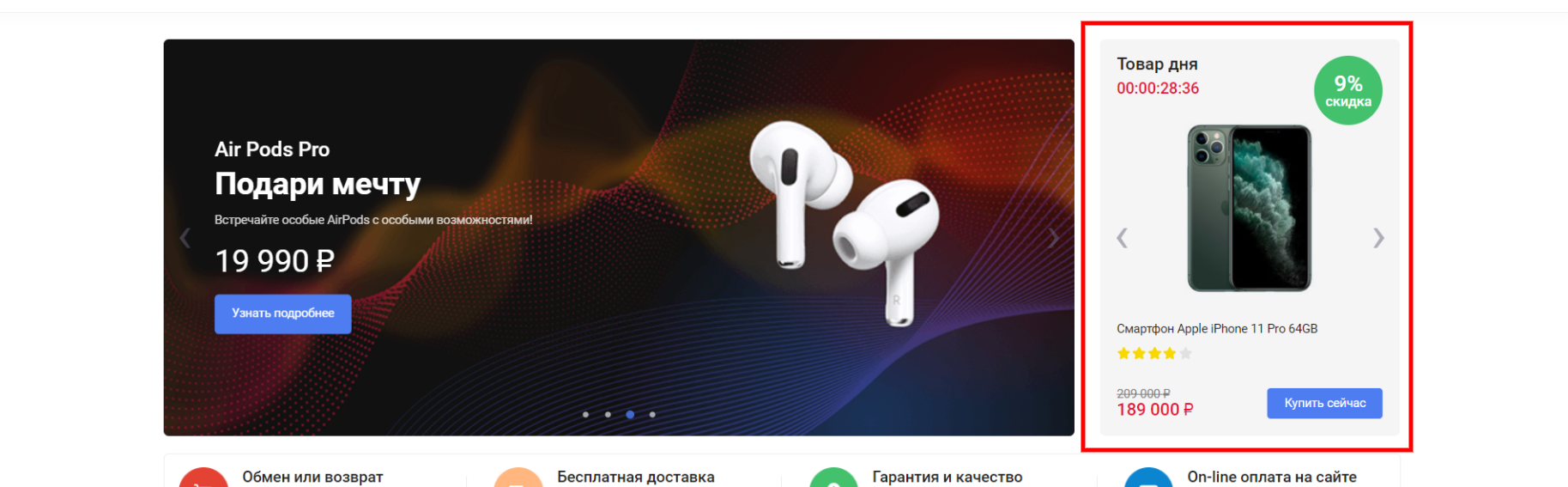
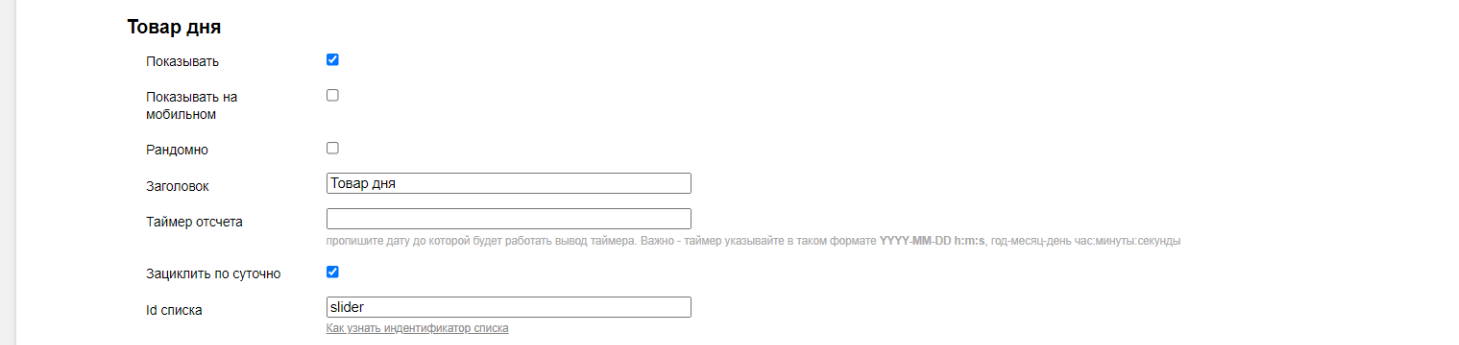
-
Показывать: - включаем показ на пк версии
Показывать на мобильном: - включаем показ на мобильной версии
Рандомно: - рандомный вывод товаров
Заголовок: - заголовок блока
Таймер отсчета: - таймер обратного отсчета. Важно - таймер указывайте в таком формате YYYY-MM-DD h:m:s, год-месяц-день час:минуты:секунды
Id списка: - идентификатор списка товаров. Как узнать индентификатор списка
!!! ВАЖНО - не создавайте в данном списке товаров очень много товаров,
генерирует много запросов в базу данных и формирует много html тегов js`ом, оптимально штук - 10
2 баннера справа
-
Заходим в Главная страница -> Слайдер (id - slider) -> Баннер справа - 1, Баннер справа - 2
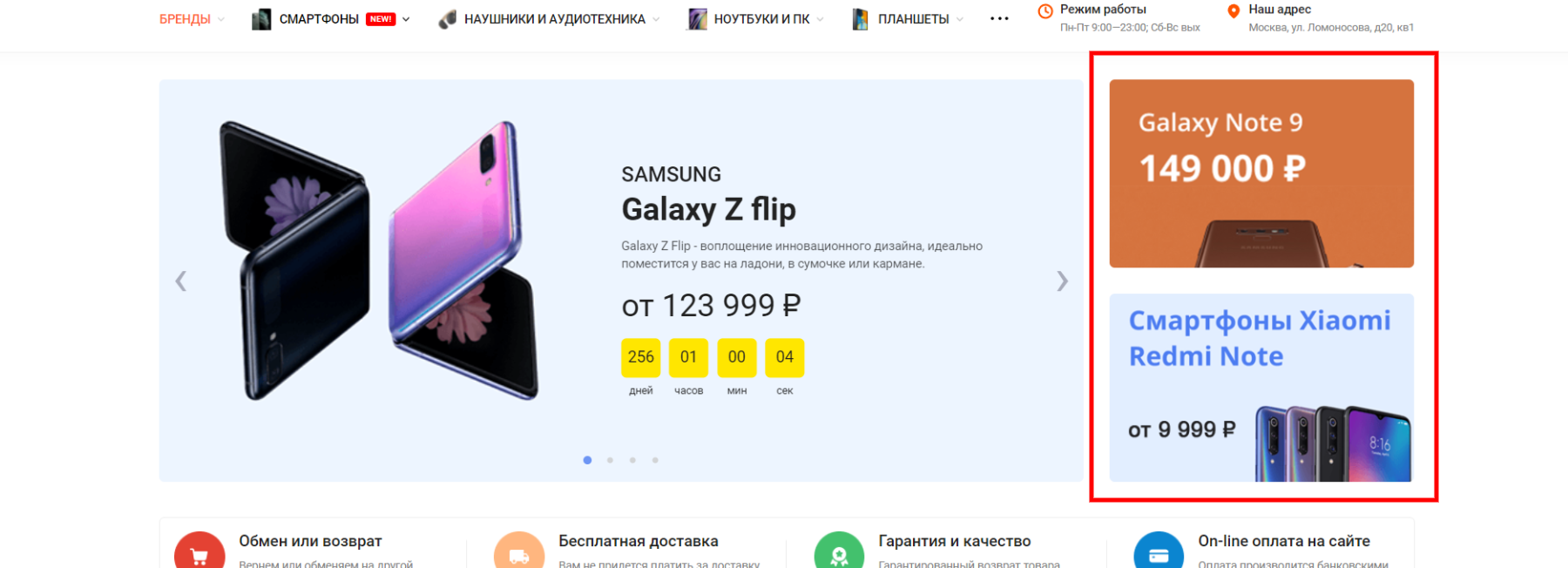
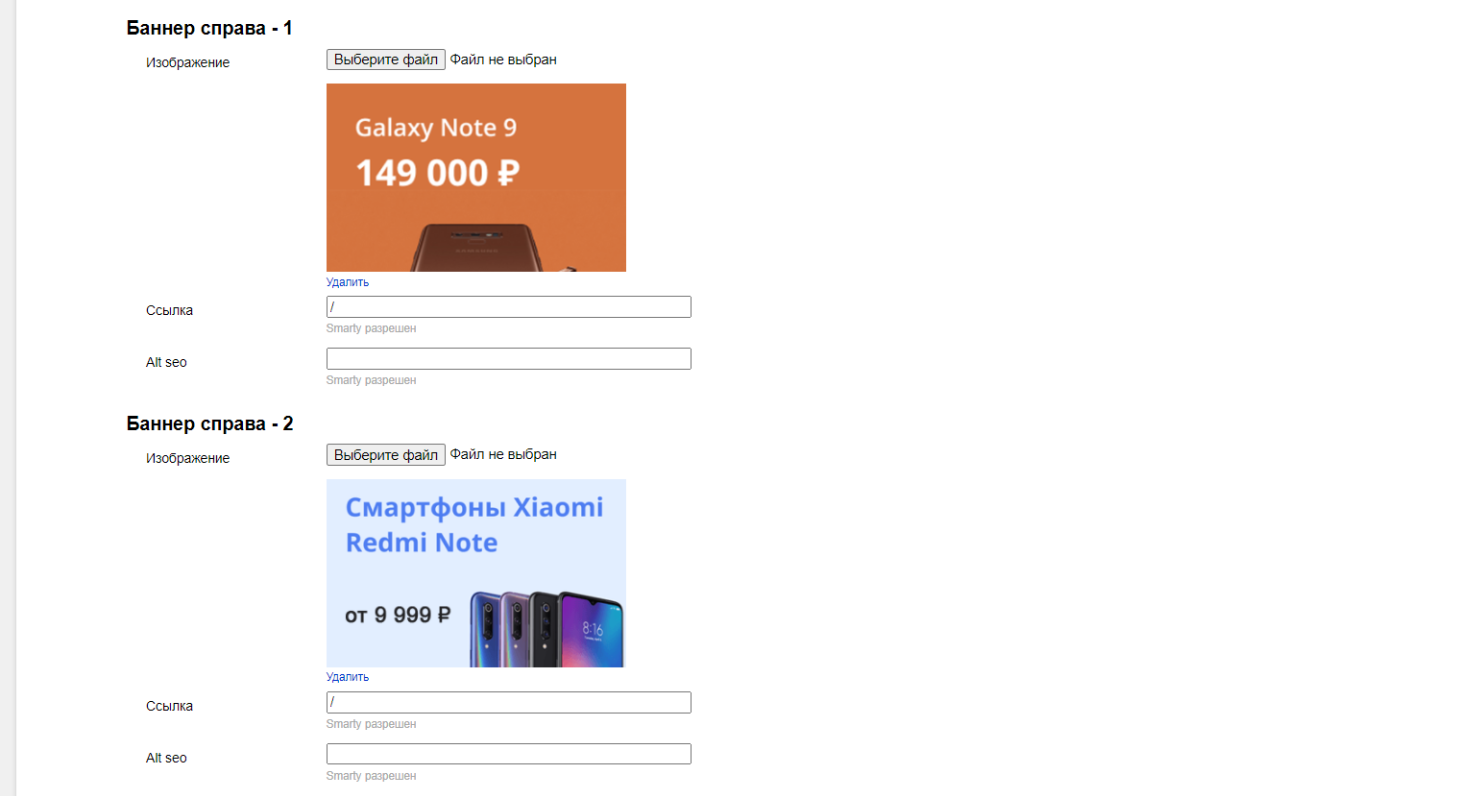
-
Изображение: - загружаем изображение .jpg, .png, .gif
Ссылка: - указываем ссылку с баннера
Alt seo: - пишем название баннера для SEO
Баннеры из настроек темы - слайды
-
Заходим в Главная страница -> Слайдер (id - slider) -> Слайд - 1, Слайд - 2, Слайд - 3, Слайд - 4, Слайд - 5

-
Настройки все простые - выбираем изображение и прописываем нужные текстовки для слайда
Баннеры из - Маркетинг -> акции
-
Установить бесплатный плагин - Расширение функционала
Зачем устанавливать плагин? - плагин дает вывод дополнительных полей в маркетинге у баннеров
-
Заходим в Главная страница -> Слайдер (id - slider) -> Маркетинг промо

-
Включить - включаем вывод из промо. Промо выводятся только для текущей витрины, порядок задается в маркетинге
Размеры баннера PC - задаем размеры для баннеров на пк, нарезка происходим на лету
Размеры баннера мобильный - задаем размеры для баннеров на мобильном, нарезка происходим на лету
-
Где находится маркетинг - акции?
Заходим в Магазин -> Маркетинг -> Все акции
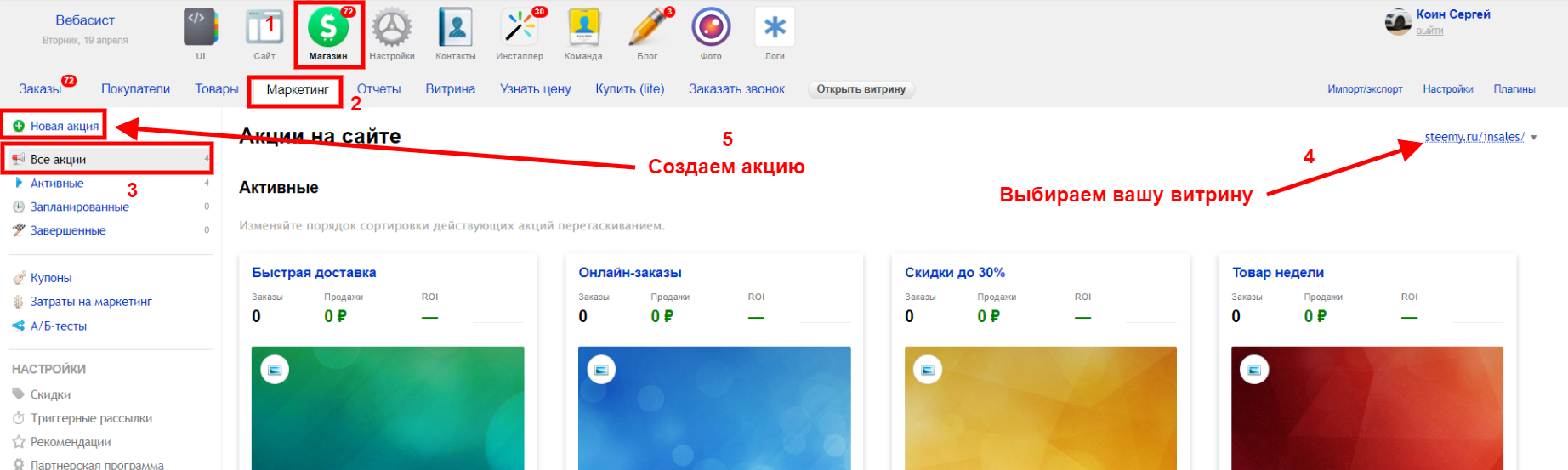
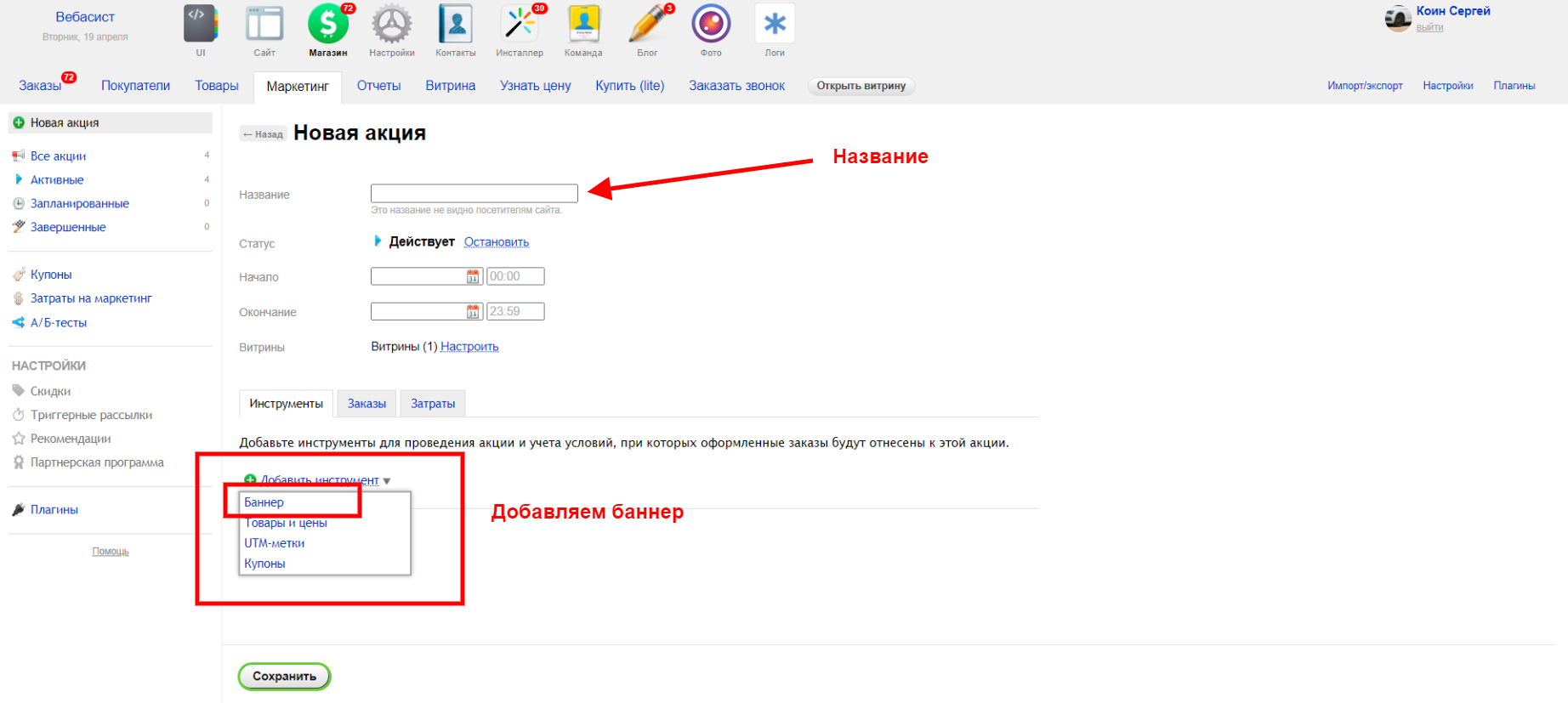
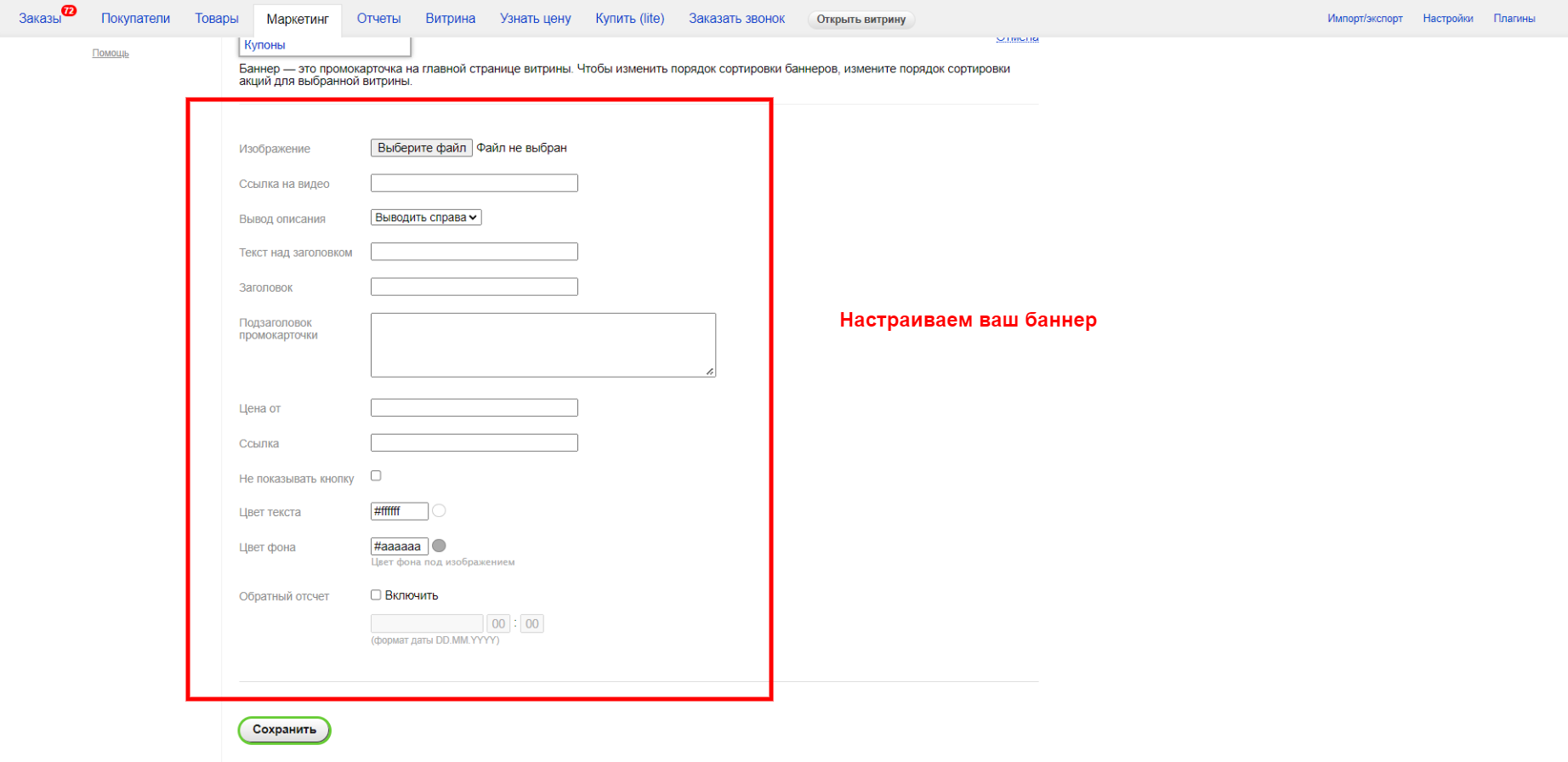
Видео в слайдере
Заходим в Главная страница -> Слайдер (id - slider) -> Товар дня
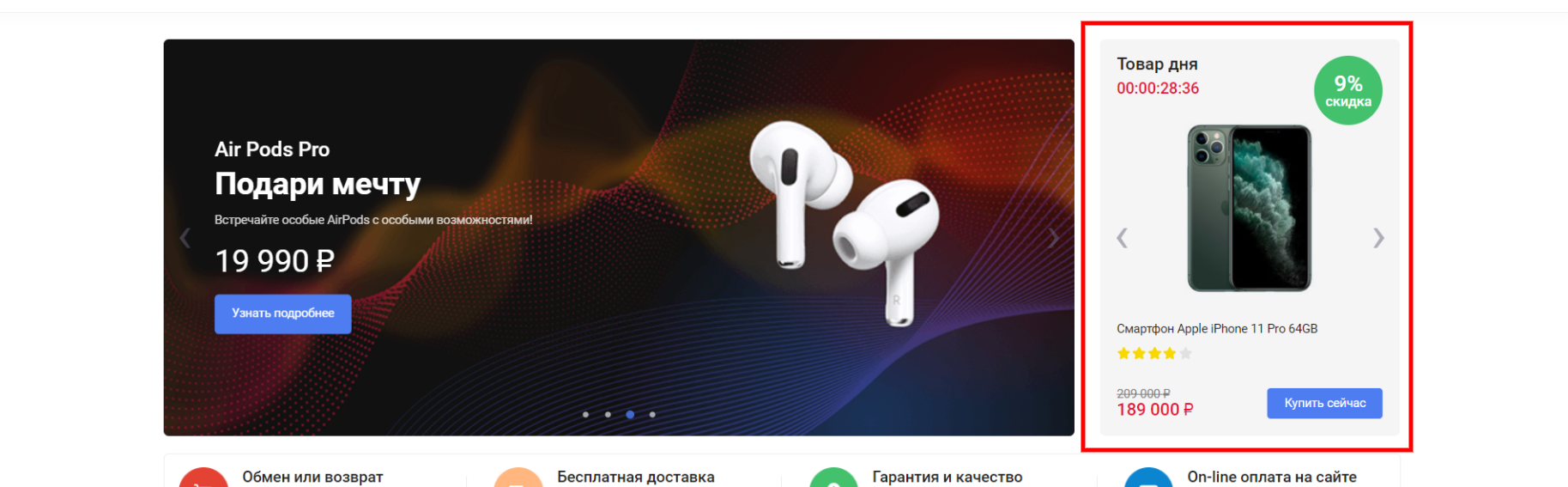
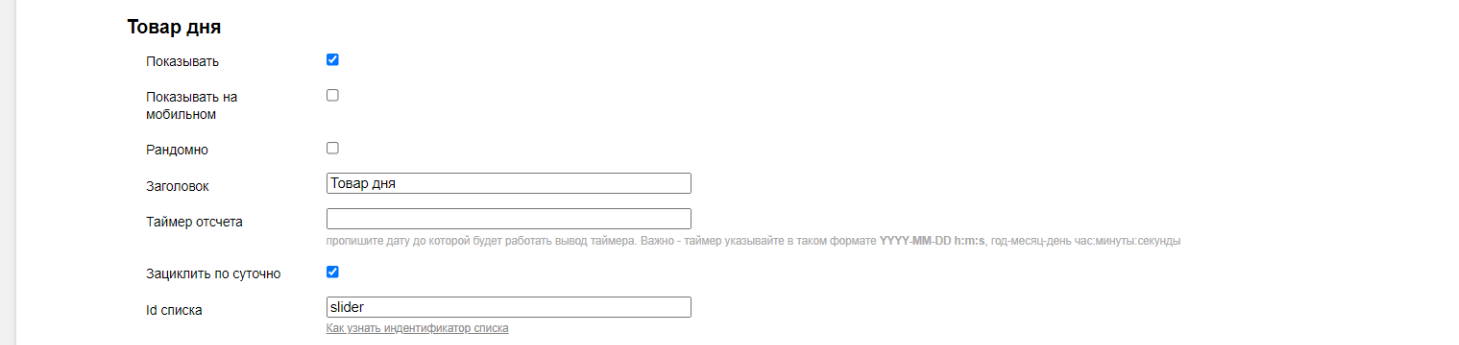
Показывать: - включаем показ на пк версии
Показывать на мобильном: - включаем показ на мобильной версии
Рандомно: - рандомный вывод товаров
Заголовок: - заголовок блока
Таймер отсчета: - таймер обратного отсчета. Важно - таймер указывайте в таком формате YYYY-MM-DD h:m:s, год-месяц-день час:минуты:секунды
Id списка: - идентификатор списка товаров. Как узнать индентификатор списка
генерирует много запросов в базу данных и формирует много html тегов js`ом, оптимально штук - 10
-
Заходим в Главная страница -> Слайдер (id - slider) -> Баннер справа - 1, Баннер справа - 2
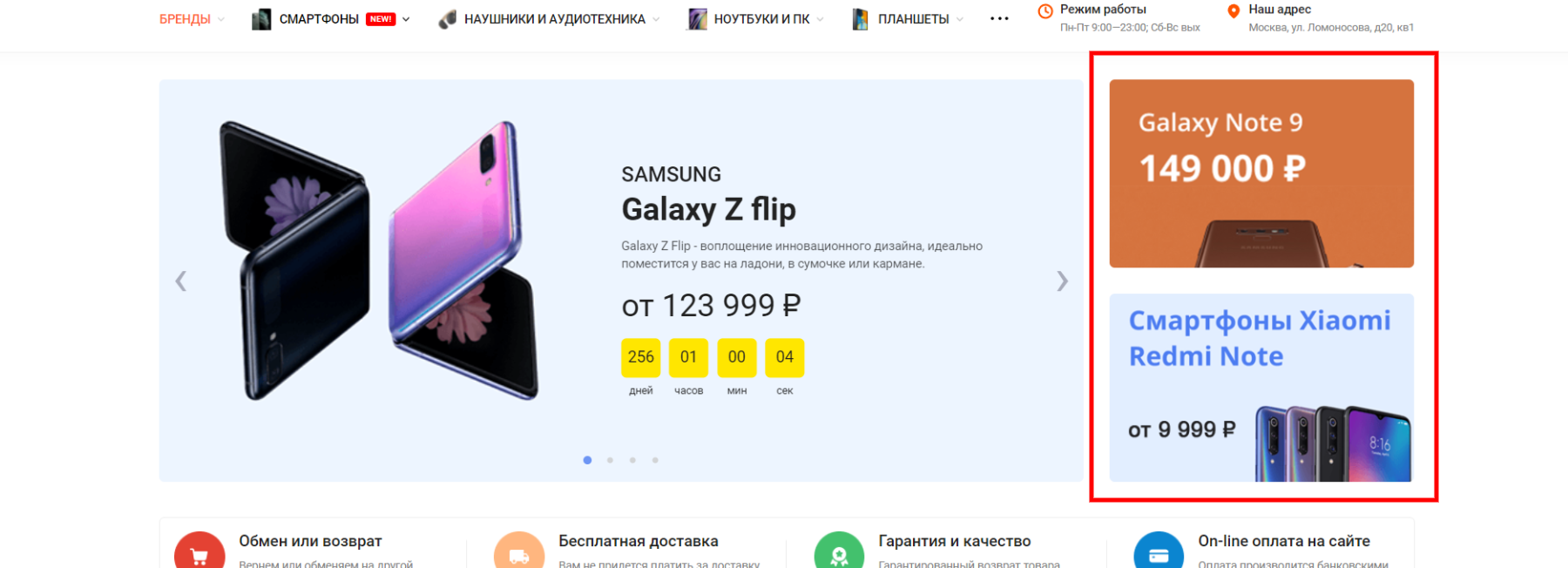
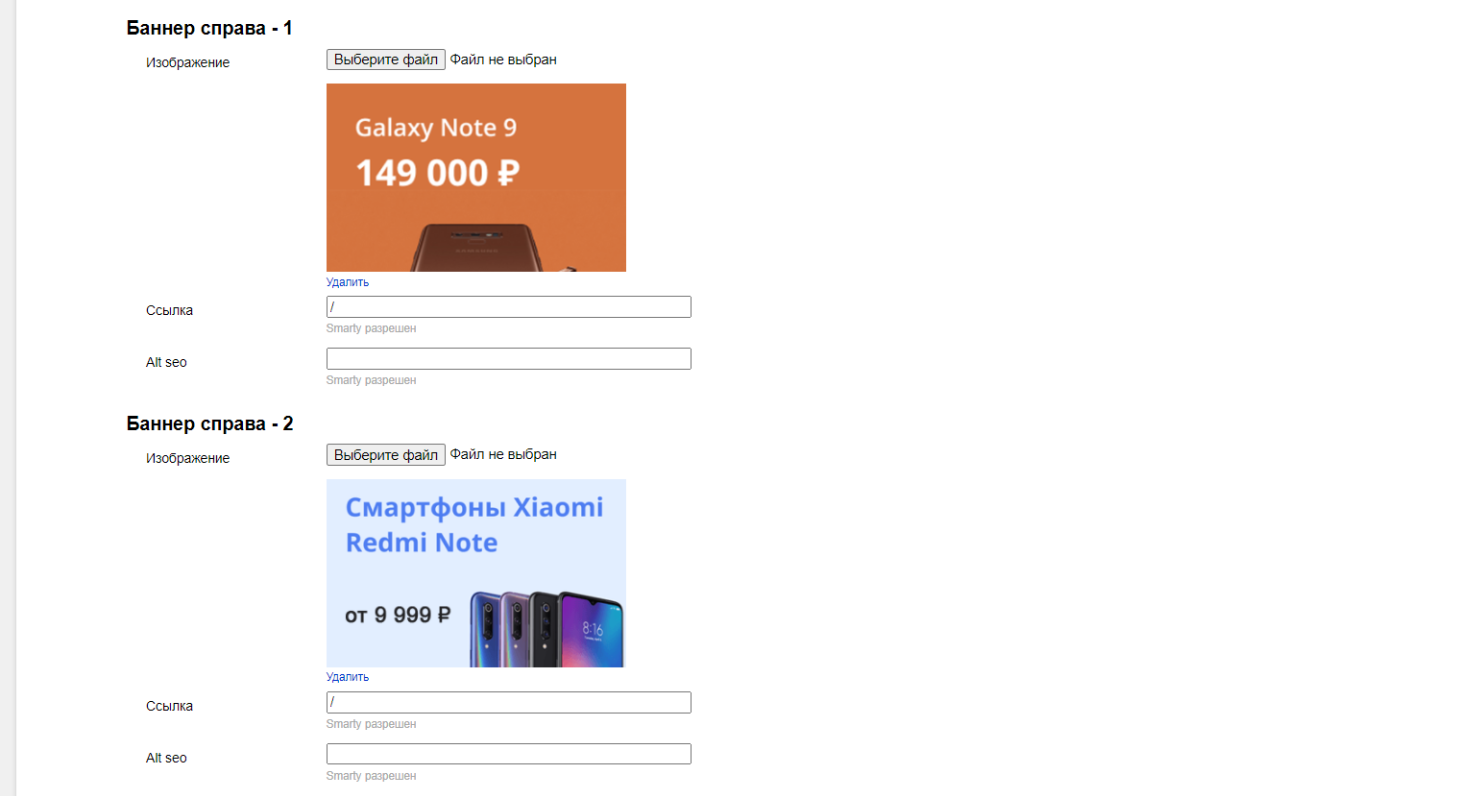
-
Изображение: - загружаем изображение .jpg, .png, .gif
Ссылка: - указываем ссылку с баннера
Alt seo: - пишем название баннера для SEO
Баннеры из настроек темы - слайды
-
Заходим в Главная страница -> Слайдер (id - slider) -> Слайд - 1, Слайд - 2, Слайд - 3, Слайд - 4, Слайд - 5

-
Настройки все простые - выбираем изображение и прописываем нужные текстовки для слайда
Баннеры из - Маркетинг -> акции
-
Установить бесплатный плагин - Расширение функционала
Зачем устанавливать плагин? - плагин дает вывод дополнительных полей в маркетинге у баннеров
-
Заходим в Главная страница -> Слайдер (id - slider) -> Маркетинг промо

-
Включить - включаем вывод из промо. Промо выводятся только для текущей витрины, порядок задается в маркетинге
Размеры баннера PC - задаем размеры для баннеров на пк, нарезка происходим на лету
Размеры баннера мобильный - задаем размеры для баннеров на мобильном, нарезка происходим на лету
-
Где находится маркетинг - акции?
Заходим в Магазин -> Маркетинг -> Все акции
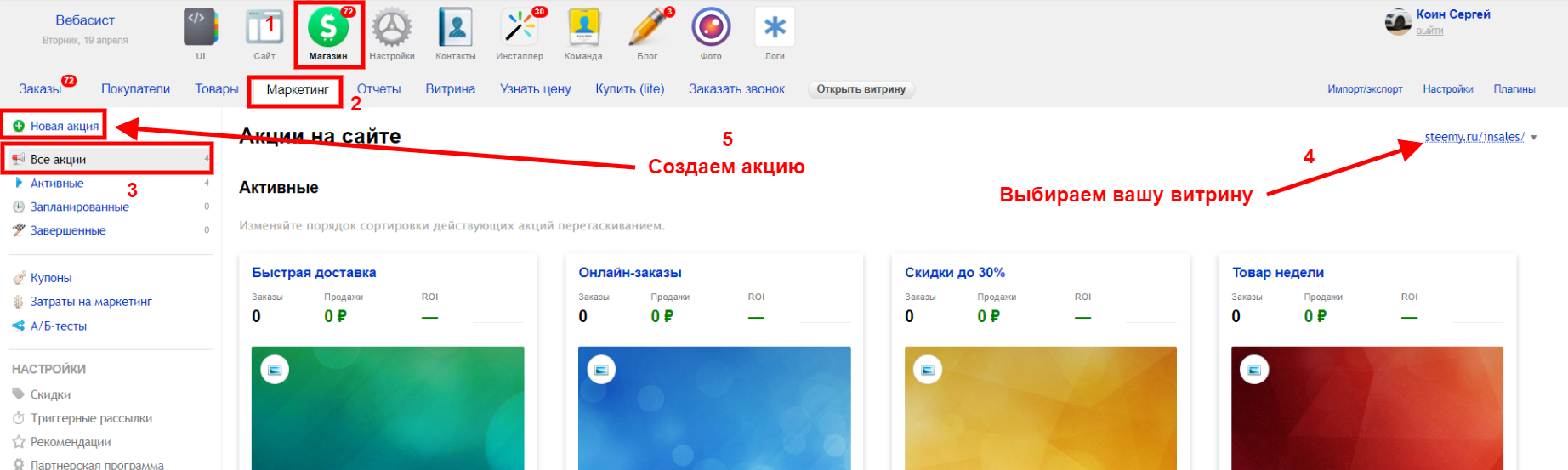
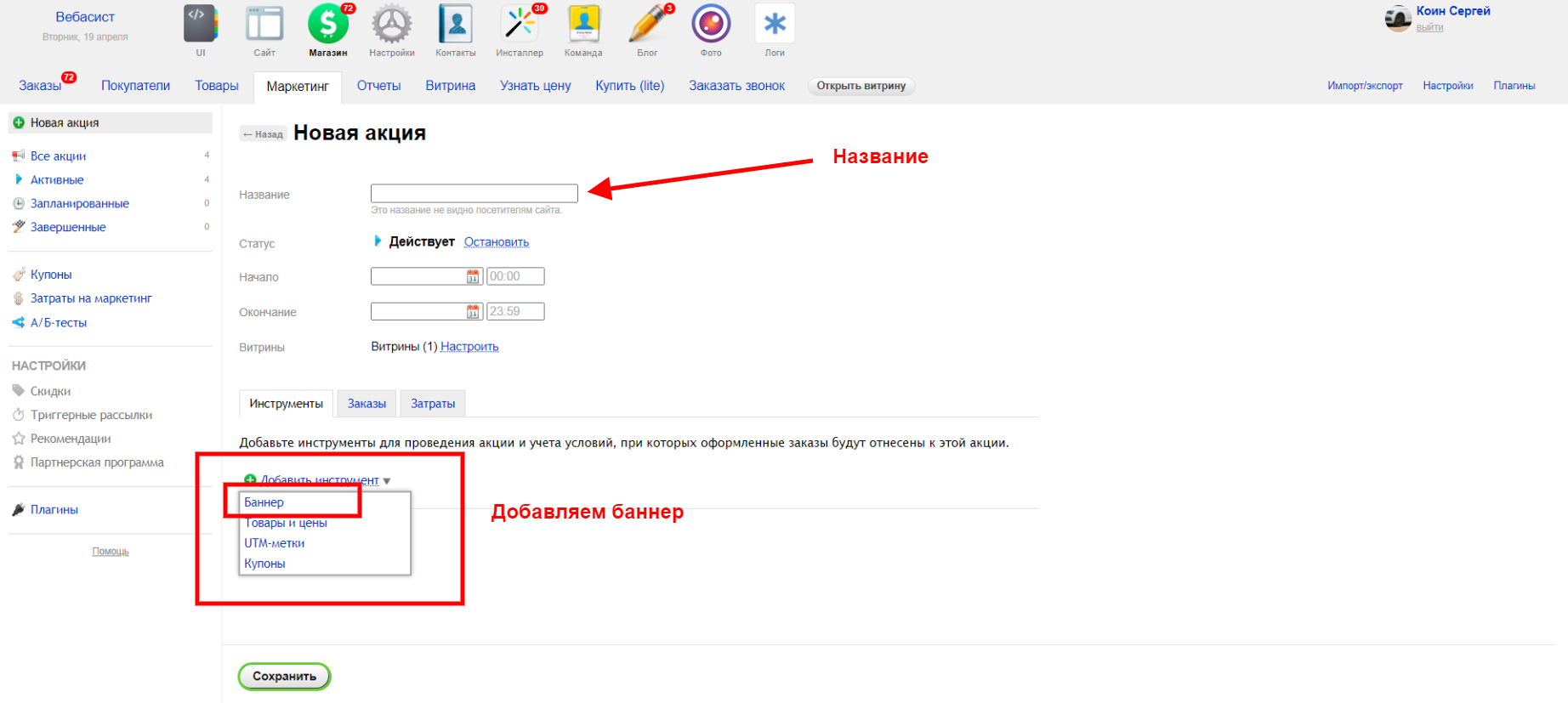
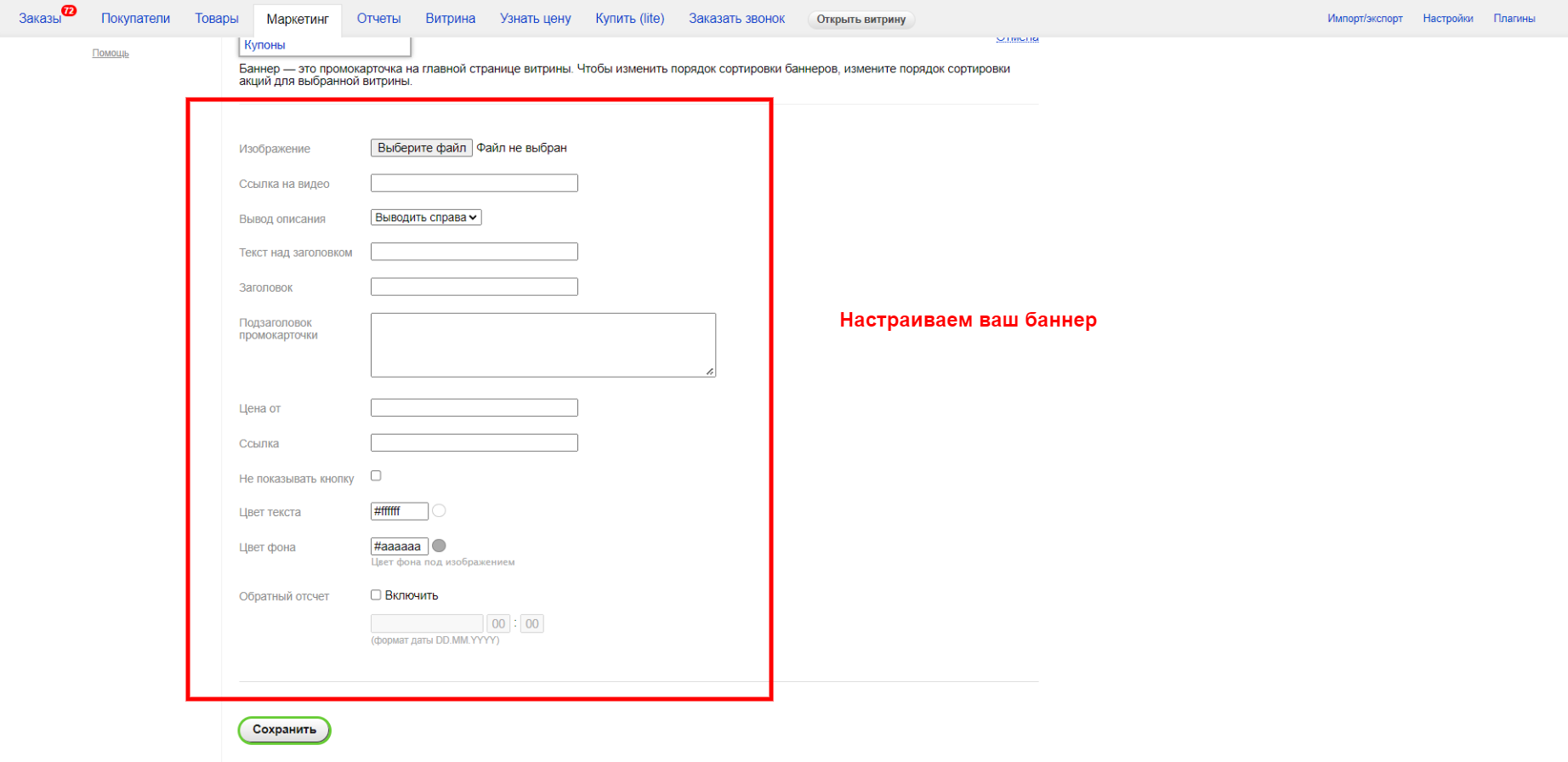
Видео в слайдере
Заходим в Главная страница -> Слайдер (id - slider) -> Слайд - 1, Слайд - 2, Слайд - 3, Слайд - 4, Слайд - 5

Настройки все простые - выбираем изображение и прописываем нужные текстовки для слайда
-
Установить бесплатный плагин - Расширение функционала
Зачем устанавливать плагин? - плагин дает вывод дополнительных полей в маркетинге у баннеров -
Заходим в Главная страница -> Слайдер (id - slider) -> Маркетинг промо

-
Включить - включаем вывод из промо. Промо выводятся только для текущей витрины, порядок задается в маркетинге
Размеры баннера PC - задаем размеры для баннеров на пк, нарезка происходим на лету
Размеры баннера мобильный - задаем размеры для баннеров на мобильном, нарезка происходим на лету
-
Где находится маркетинг - акции?
Заходим в Магазин -> Маркетинг -> Все акции
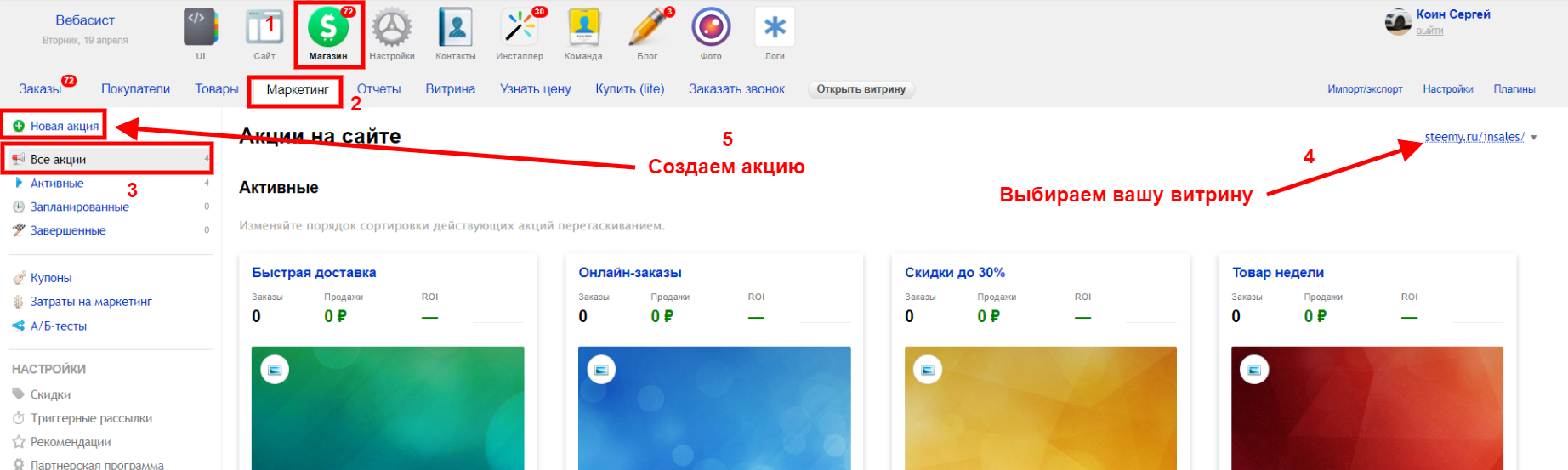
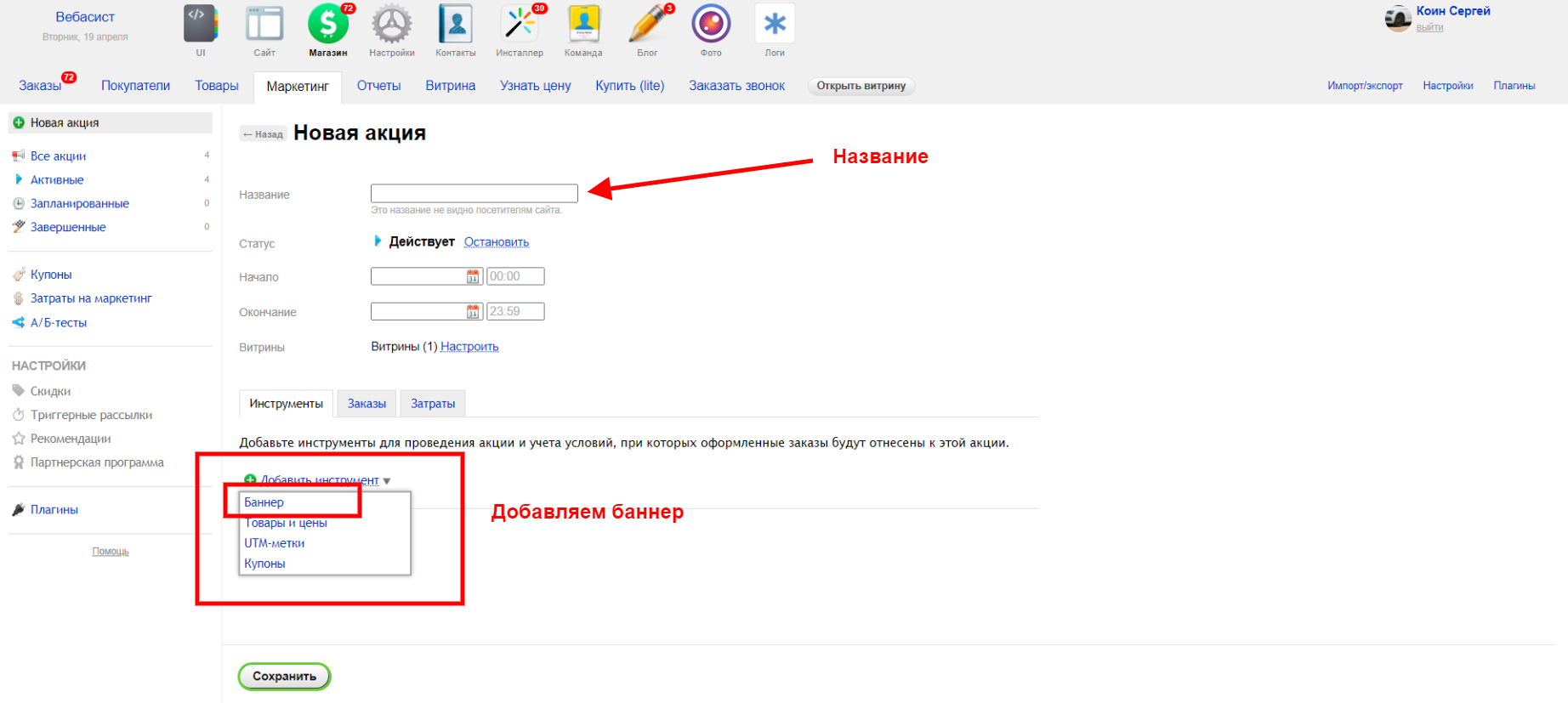
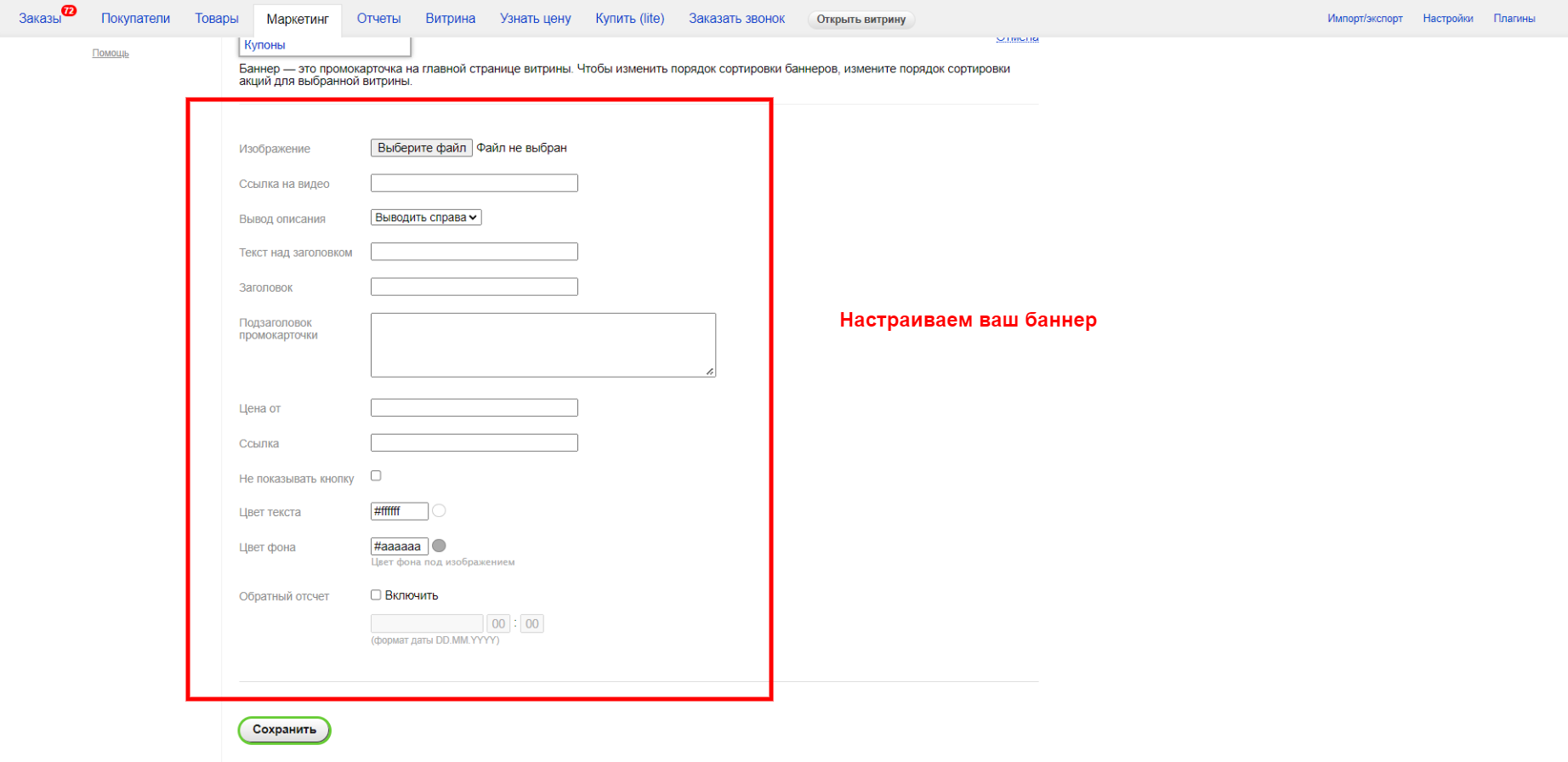
Видео в слайдере

Для вывода видео в слайдере пропишите в поле - Ссылка на видео - ссылку на файл .mp4
Размеры в видео делаются как у картинок - Размеры баннеров ↑